Page 1
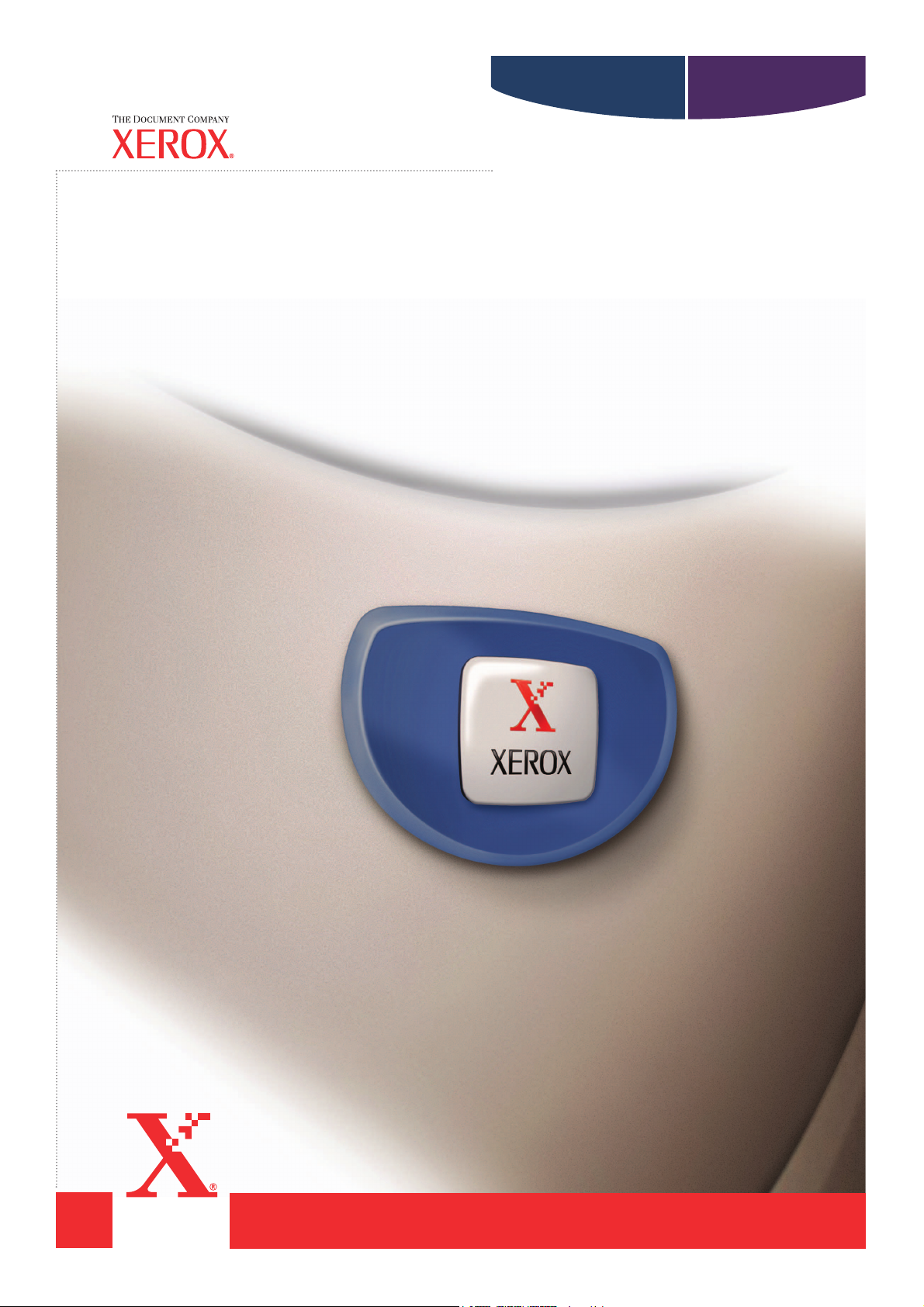
C118 M118/M118i
WorkCentreCopyCentre
Guida per l'utente PostScript®
604P17454_IT
Page 2
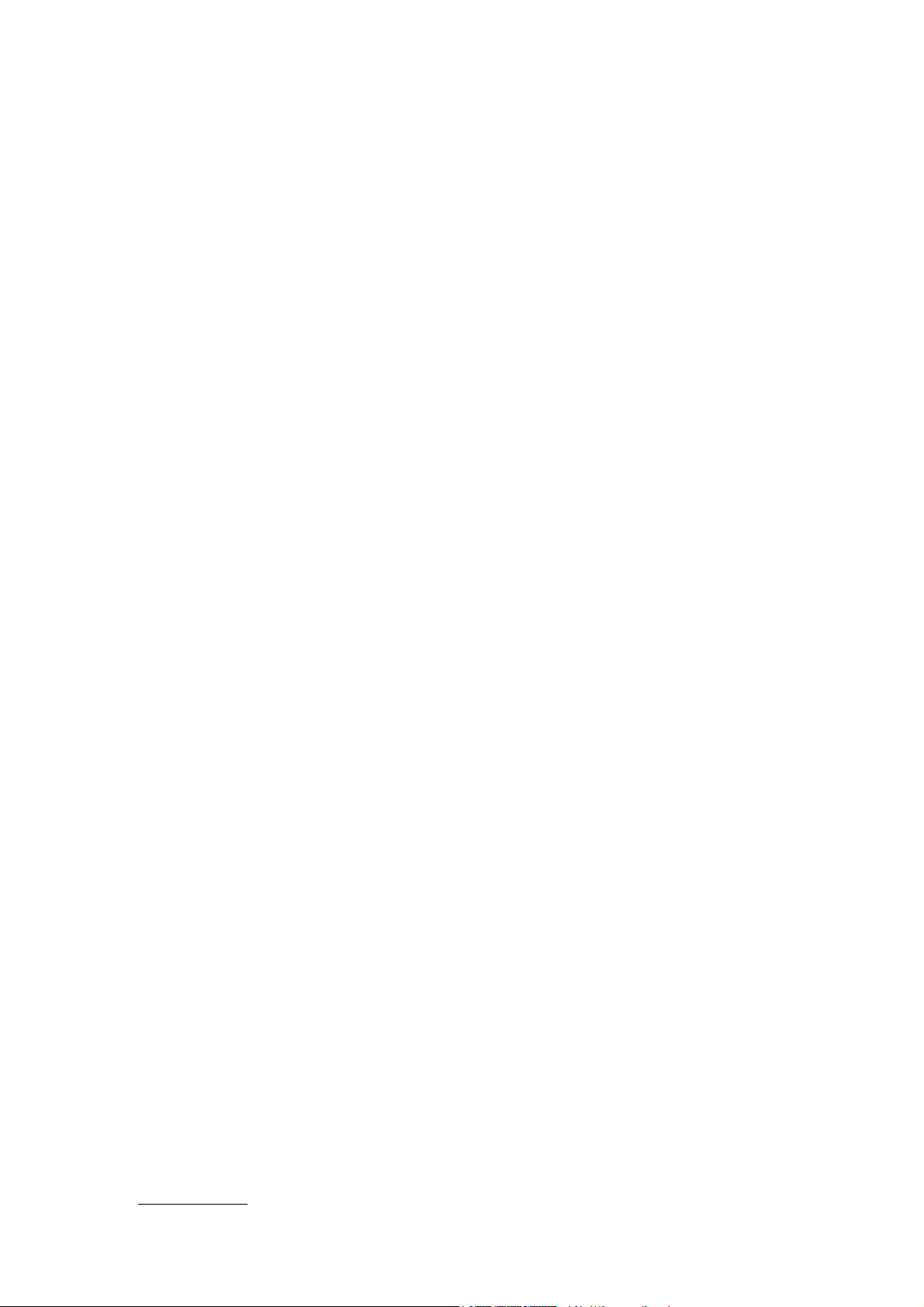
Preparata e tradotta da:
The Document Company Xerox
GKLS European Operations
Bessemer Road
Welwyn Garden City
Hertfordshire
AL7 1HE
Regno Unito
© 2004 by Fuji Xerox Co., Ltd. Tutti i diritti riservati.
La protezione dei diritti d'autore è rivendicata tra l'altro per tutte le forme e i contenuti di materiale e
informazioni soggetti al diritto d'autore, come ammesso attualmente dalla legge scritta o giudiziale, o
come successivamente concesso, compreso, senza limitazioni, il materiale generato dai programmi
software e visualizzato sullo schermo, quale stili, schemi, icone, schermi, aspetti ecc.
®
Xerox
, The Document Company®, la X® digitale e tutti i prodotti Xerox citati in questa pubblicazione sono
marchi registrati della Xerox Corporation. Si riconoscono anche i marchi di fabbrica di altre società.
Xerox si riserva il diritto di modificare senza preavviso le informazioni contenute in questa guida,
benché corrette al momento della sua pubblicazione, È fatta riserva di includere eventuali modifiche o
aggiornamenti tecnici nelle edizioni successive. Per consultare le informazioni più aggiornate, visitare
il sito www.xerox.com
.
Page 3
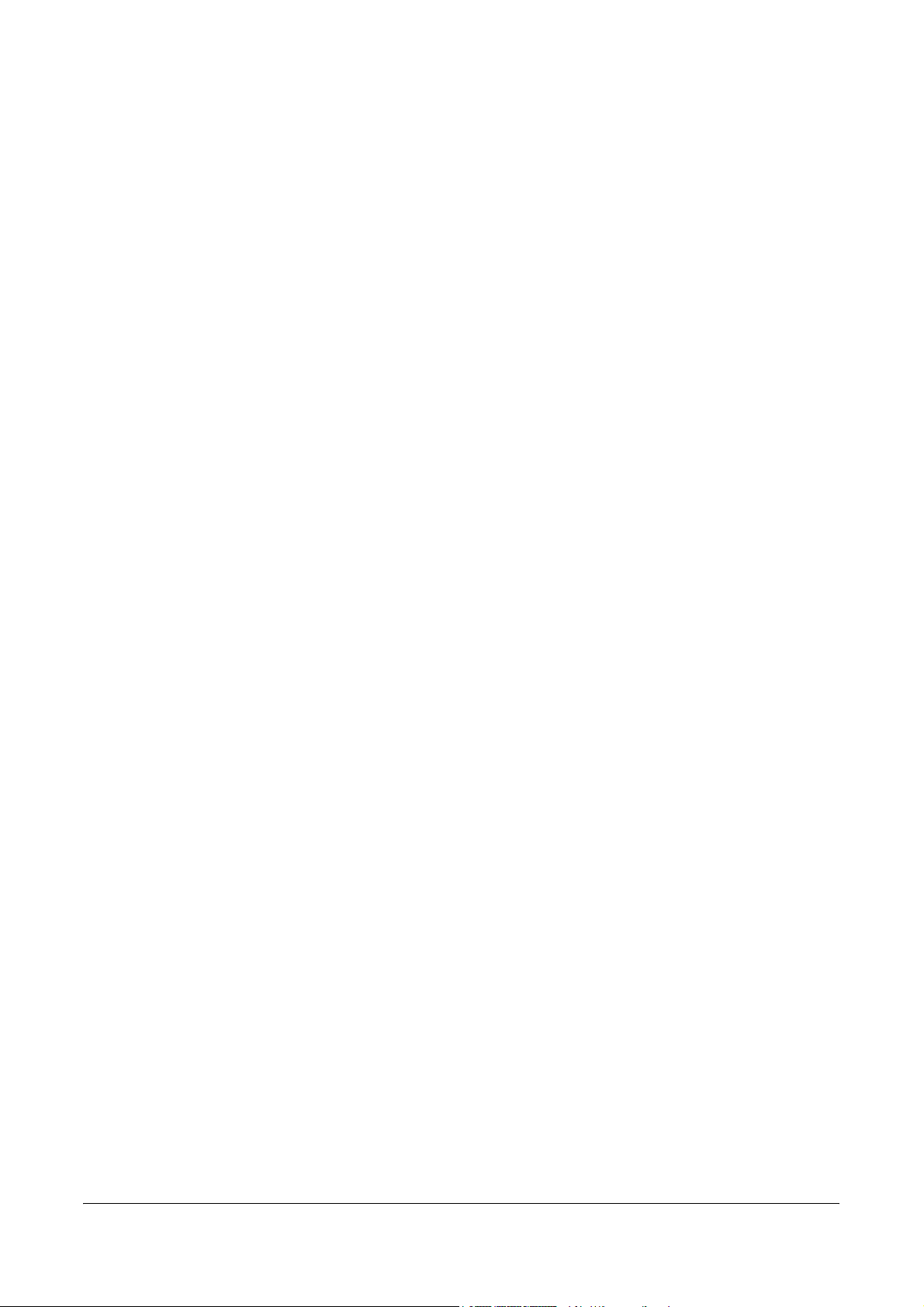
Indice
1 Contenuto del kit PostScript.....................................................5
2 Con sistema operativo Windows 95/98/Me ..............................7
Informazioni sul software ...................................................................7
Software incluso ................................................................................ 7
Requisiti hardware e software ........................................................... 8
Requisiti hardware ..............................................................................8
Requisiti software ...............................................................................8
Installazione del driver di stampa AdobePS ......................................8
Procedura di installazione ................................................................. 8
Proprietà del driver di stampa ............................................................9
Impostazioni della scheda Configurazione ...................................... 10
Impostazioni .....................................................................................10
Impostazioni della scheda Opzioni .................................................. 12
Impostazioni .....................................................................................12
Impostazioni della scheda Impostazioni di uscita ............................ 13
Impostazioni .....................................................................................13
Uso della Guida ...............................................................................14
3 Con sistema operativo Windows NT 4.0 ................................15
Informazioni sul software .................................................................15
Software incluso .............................................................................. 15
Requisiti hardware e software ......................................................... 16
Requisiti hardware ............................................................................16
Requisiti software .............................................................................16
Installazione del driver di stampa AdobePS ....................................16
Procedura di installazione ............................................................... 16
Opzioni dispositivo e opzioni di stampa ...........................................17
Impostazioni della scheda Impostazioni periferica .......................... 18
Impostazioni .....................................................................................18
Impostazioni della scheda Configurazione ...................................... 19
Impostazioni .....................................................................................19
Impostazioni della scheda Avanzate ............................................... 20
Impostazioni .....................................................................................20
Impostazioni della scheda Impostazioni di uscita ............................ 22
Impostazioni .....................................................................................22
Uso della Guida ...............................................................................22
4 Funzionamento con sistema operativo Windows 2000,
Windows XP e Windows Server 2003....................................23
Informazioni sul software .................................................................23
Guida per l'utente Postscript® di Xerox WorkCentre 118 3
Page 4
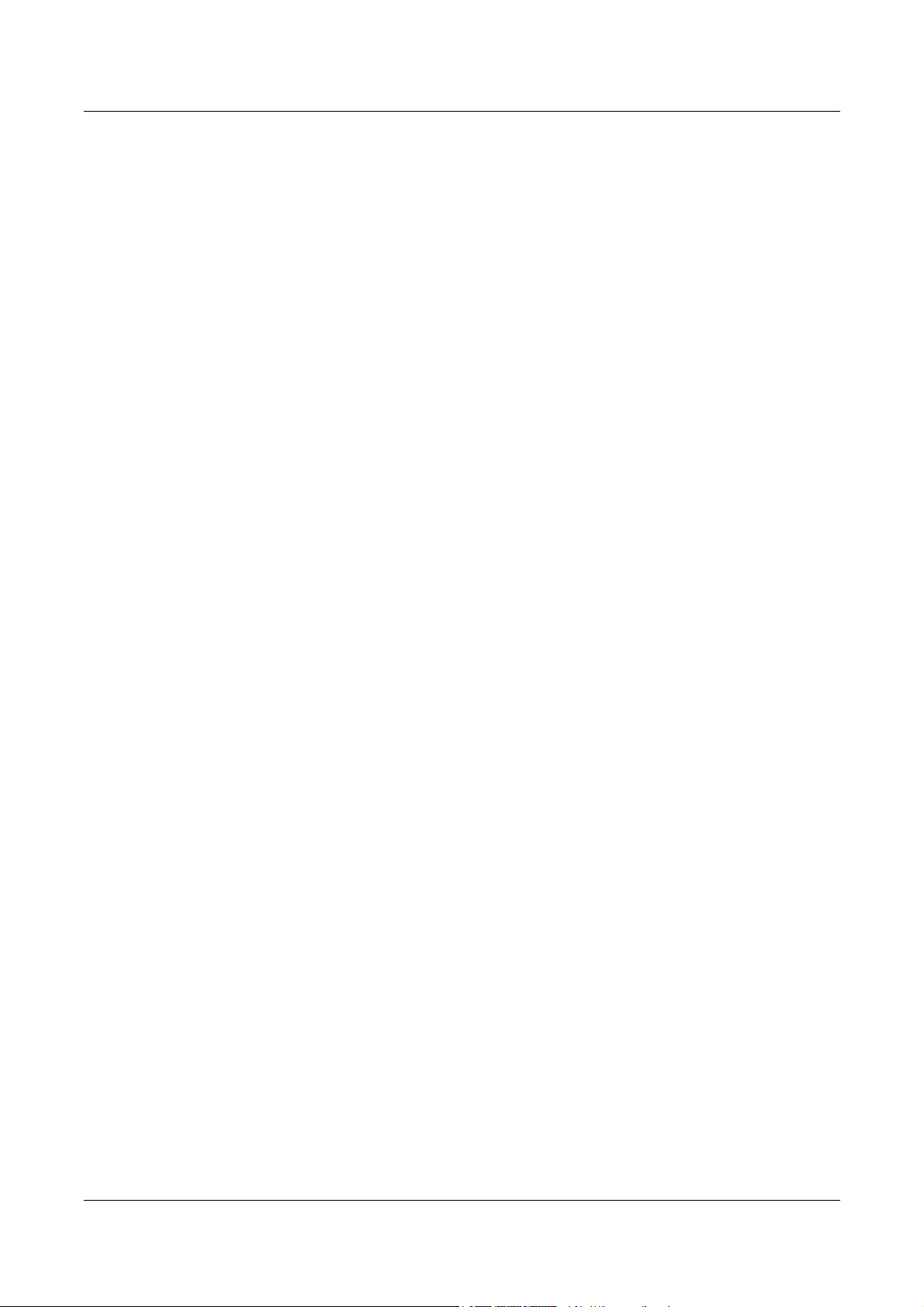
Software incluso ...............................................................................23
Requisiti hardware e software ..........................................................23
Requisiti hardware ............................................................................24
Requisiti software .............................................................................24
Installazione del driver di stampa ....................................................24
Procedura di installazione ................................................................24
Opzioni dispositivo e opzioni di stampa ...........................................26
Impostazioni della scheda Impostazioni periferica ...........................26
Impostazioni ..................................................................................... 27
Impostazioni della scheda Configurazione .......................................28
Impostazioni ..................................................................................... 28
Impostazioni della finestra di dialogo Opzioni avanzate ..................29
Impostazioni ..................................................................................... 29
Impostazioni della scheda Impostazioni di uscita ............................31
Impostazioni ..................................................................................... 31
Uso della Guida ...............................................................................32
5 Con computer Macintosh ....................................................... 33
Informazioni sul software .................................................................33
Software incluso ...............................................................................33
Requisiti hardware e software ..........................................................34
Requisiti hardware ............................................................................34
Requisiti software .............................................................................34
Installazione del driver di stampa AdobePS ....................................34
Procedura di installazione (per Mac OS 9.x o versione
precedente) ......................................................................................34
Impostazione del driver di stampa (per Mac OS 9.x o
versione precedente) .......................................................................35
Procedura di installazione (per Mac OS X) ......................................37
Procedura di installazione ................................................................ 37
Aggiunta di una stampante (per Mac OS X) ....................................37
Procedura ......................................................................................... 38
Opzioni stampante ........................................................................... 39
Opzioni ............................................................................................39
Impostazione delle opzioni specifiche della stampante ...................39
Per Mac OS 9.x e versioni precedenti .............................................. 39
Per Mac OS X ..................................................................................40
Impostazioni ..................................................................................... 41
Impostazioni del driver di stampa .....................................................41
Impostazioni ..................................................................................... 42
Installazione dei font per lo schermo ...............................................44
6 Appendice ..............................................................................45
Avvertenze e limitazioni ...................................................................45
Soluzione dei problemi .....................................................................45
Funzionamento della stampa ...........................................................45
Indice analitico........................................................................47
4 Guida per l'utente Postscript® di Xerox WorkCentre 118
Page 5
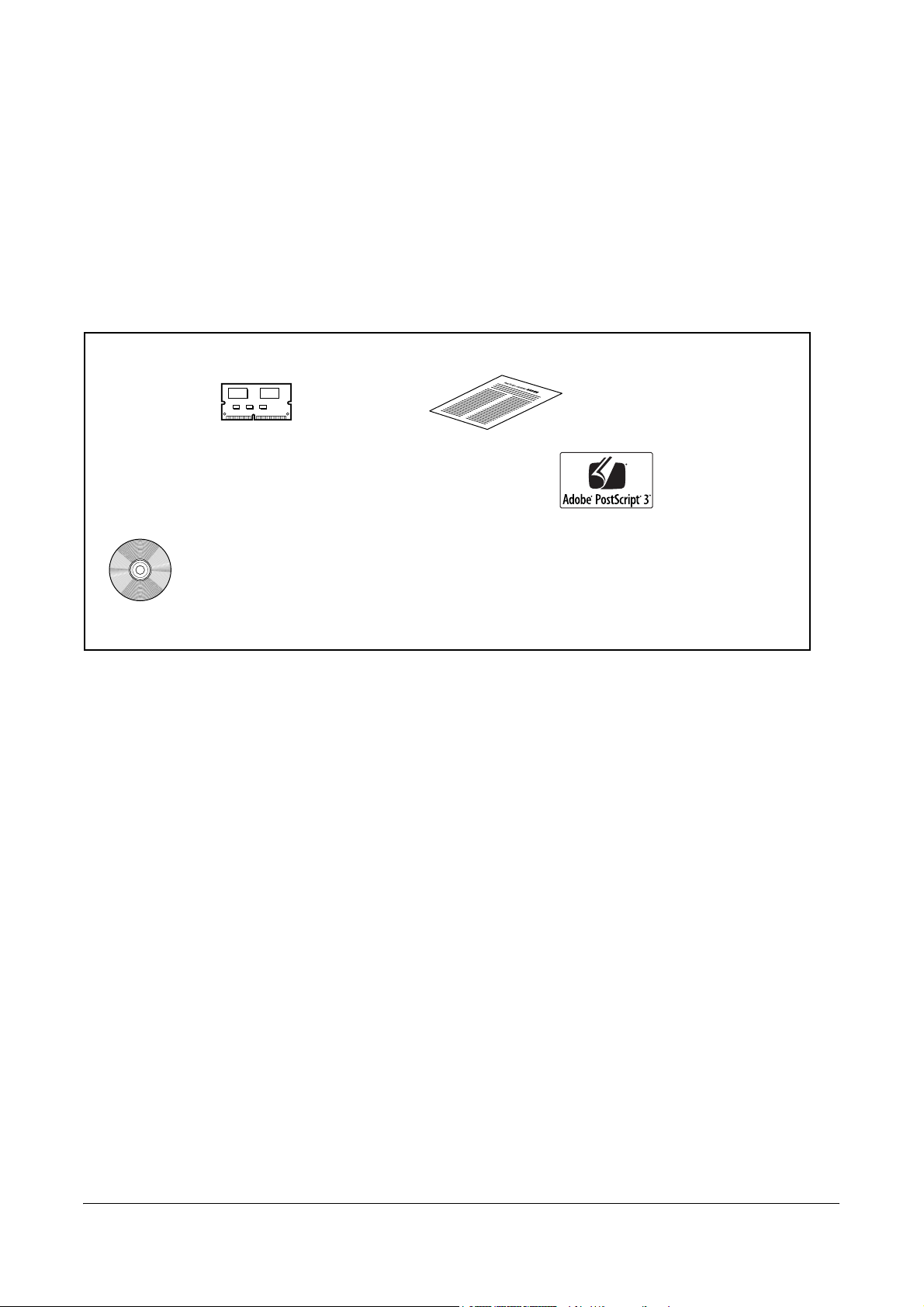
1 Contenuto del kit PostScript
Segue una descrizione dei componenti del kit PostScript.
Se il kit non è completo, contattare il centro di assistenza Xerox.
Contratto di licenza
ROM per il programma PostScript
ROM che permette di attivare la stampa
PostScript sulla stampante.
Adesivo con il logo
1 CD-ROM della libreria
dei driver PostScript
CD-ROM che contiene i driver
e i font PostScript.
PostScript
Adesivo che contraddistingue
le stampanti compatibili per la
stampa PostScript.
Guida per l'utente Postscript® di Xerox WorkCentre 118 5
Page 6
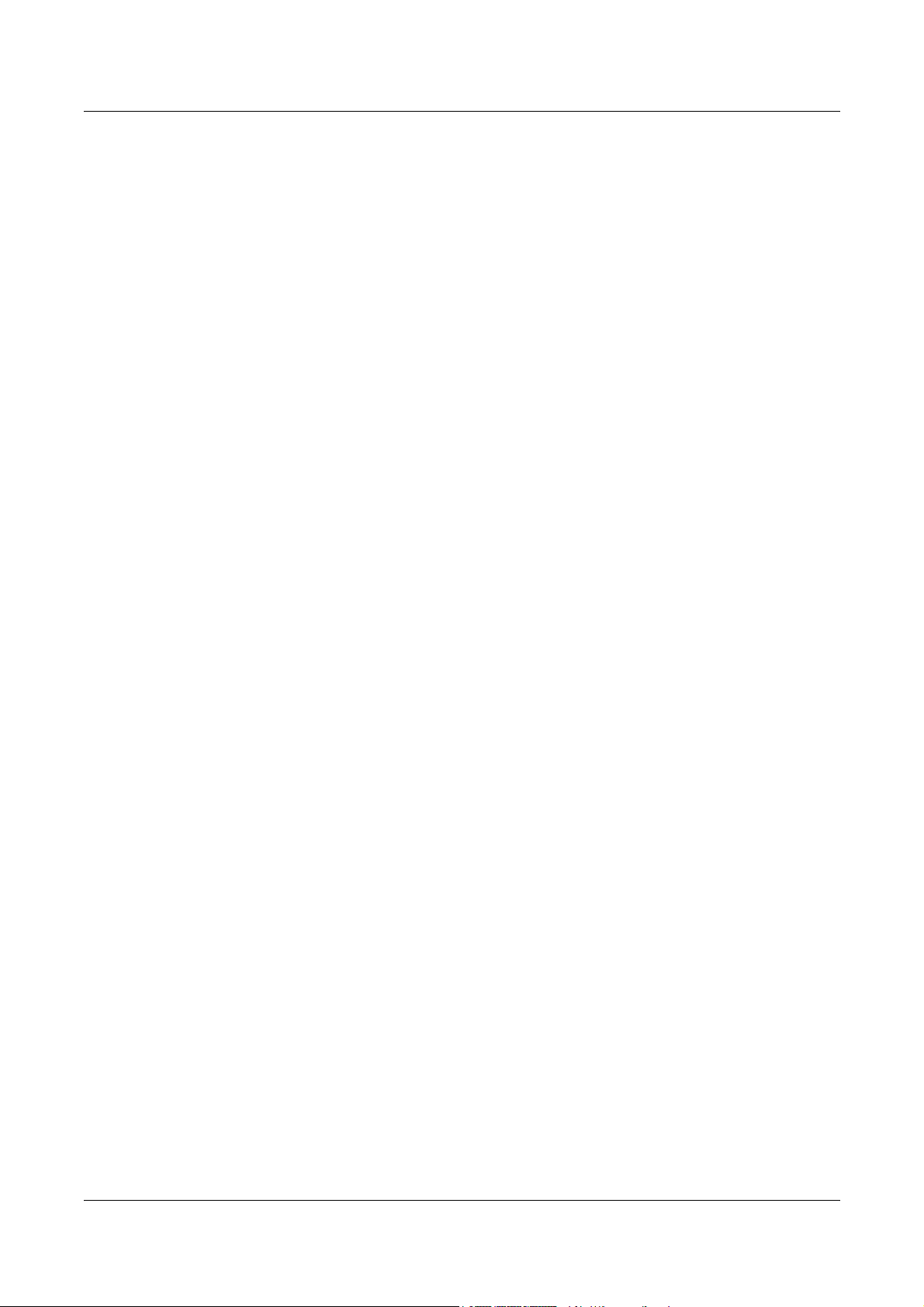
1 Contenuto del kit PostScript
6 Guida per l'utente Postscript® di Xerox WorkCentre 118
Page 7

2 Con sistema operativo Windows 95/98/Me
Questo capitolo contiene le informazioni seguenti:
• Informazioni sul software
– Software incluso
– Requisiti hardware e software
• Installazione del driver di stampa AdobePS
– Procedura di installazione
• Proprietà del driver di stampa
– Impostazioni della scheda Configurazione
– Impostazioni della scheda Opzioni
– Impostazioni della scheda Impostazioni di uscita
• Uso della Guida
Informazioni sul software
Questa sezione descrive il software per i sistemi operativi Windows 95, Windows 98
e Windows Me contenuto nel CD-ROM della libreria dei driver PostScript.
Software incluso
Gli elementi riportati di seguito sono inclusi nel CD-ROM.
Driver di stampa AdobePS (ver.4.5.3) e file PPD – Driver PostScript per Adobe e file
PPD (per Windows 95/98/Me).
ATM (Adobe Type Manager)(ver.4.0) – Agevola l'installazione dei caratteri tipografici
e l'attivazione e la gestione dei font.
Font per lo schermo Adobe (TrueType/PostScript) – 136 font per lo schermo
(19 font TrueType e 117 font PostScript) compatibili con i font della stampante. I font
vanno installati usando ATM. Per stampare questi font, si consiglia di usare il driver
Adobe PostScript (4.5.3).
Adobe Acrobat Reader – Visualizzatore che permette di visualizzare e stampare i file
PDF da tutte le principali piattaforme.
Guida per l'utente Postscript® di Xerox WorkCentre 118 7
Page 8
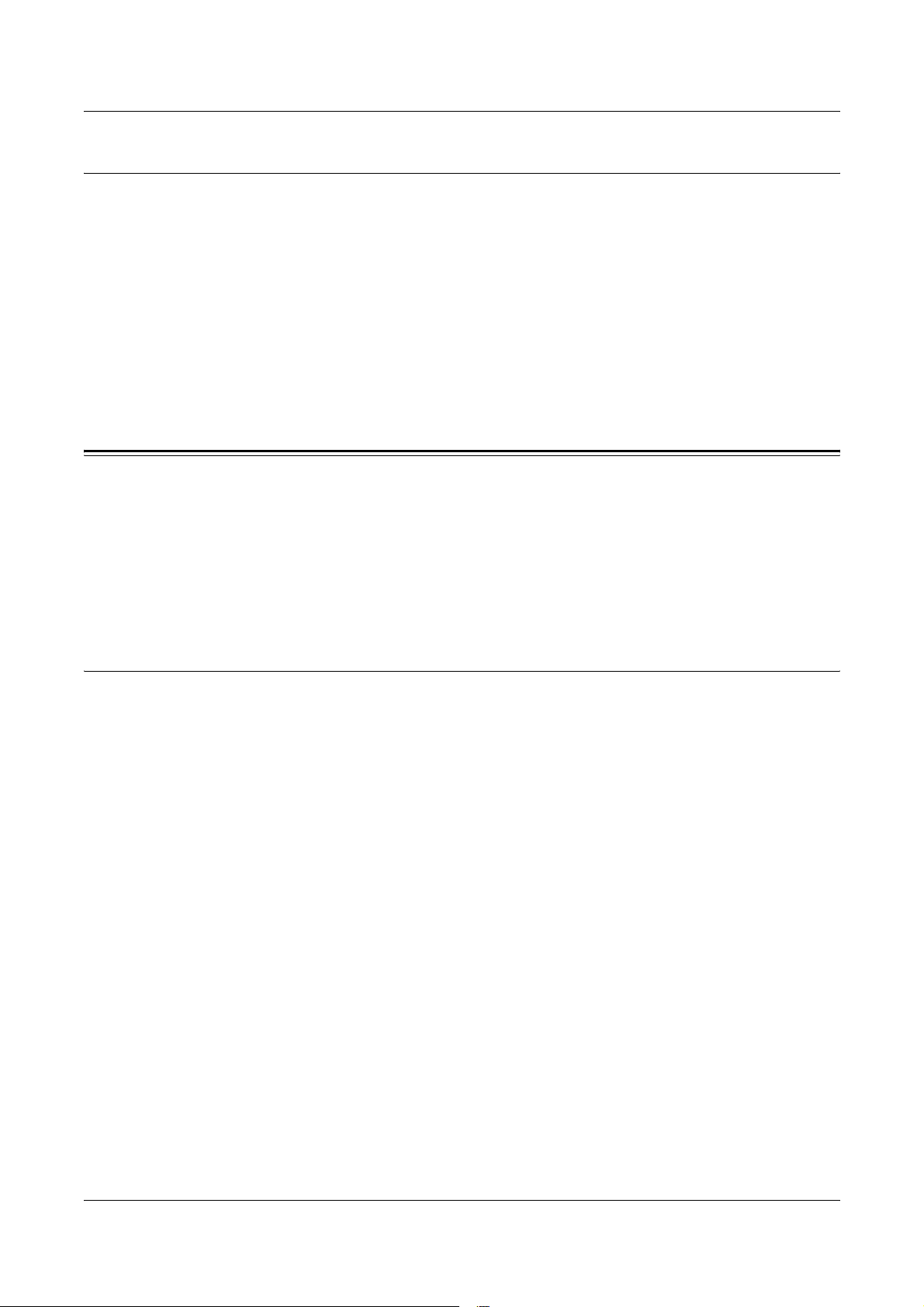
2 Con sistema operativo Windows 95/98/Me
Requisiti hardware e software
Di seguito sono indicati i requisiti minimi per l'utilizzo del driver di stampa per
Windows 95/Windows 98/Windows Me.
Requisiti hardware
Computer in grado di eseguire il sistema operativo Windows 95/Windows 98/
Windows Me.
Requisiti software
• Windows 95, Windows 98 o Windows Me
Installazione del driver di stampa AdobePS
Di seguito viene presentata la procedura da seguire per installare il driver di stampa
AdobePS 4.5.3 nei sistemi operativi Windows 95, Windows 98 o Windows Me.
Come esempio viene ipotizzata l'installazione del driver in Windows 98.
Per annullare l'installazione del driver durante qualsiasi fase della procedura, è
sufficiente selezionare il pulsante [Annulla]. Per tornare alla finestra di dialogo
precedente ignorando la finestra attuale, selezionare [Indietro].
Procedura di installazione
1. Lanciare Windows 98.
2. Dal menu Avvio, selezionare Impostazioni e [Stampanti].
3. All'interno della finestra Stampanti, fare doppio clic su [Aggiungi stampante].
4. Selezionare [Avanti].
5. Indicare come la stampante è collegata al computer e fare clic su [Avanti].
Selezionare [Stampante locale] se la stampante è collegata direttamente al
computer. In caso contrario, selezionare [Stampante di rete]. In questo esempio si
ipotizza si tratti di una stampante locale.
NOTA: se si seleziona [Stampante di rete], specificare il percorso della stampante
nella casella del percorso o del nome della coda.
6. Inserire il CD-ROM della libreria dei driver PostScript nell'unità CD-ROM.
7. Selezionare [Disco driver].
8. Nella casella “Copiare i file del produttore da:” digitare “Nome unità:\Italian\
Driver di stampa\win9x_Me” e fare clic su [OK].
In questa guida la lettera “E:” è stata usata per identificare l'unità CD-ROM.
Se il proprio sistema è configurato diversamente, sostituire E: con la lettera
che corrisponde alla propria unità CD-ROM.
NOTA: selezionare [Sfoglia] per scegliere una cartella del CD-ROM.
8 Guida per l'utente Postscript® di Xerox WorkCentre 118
Page 9
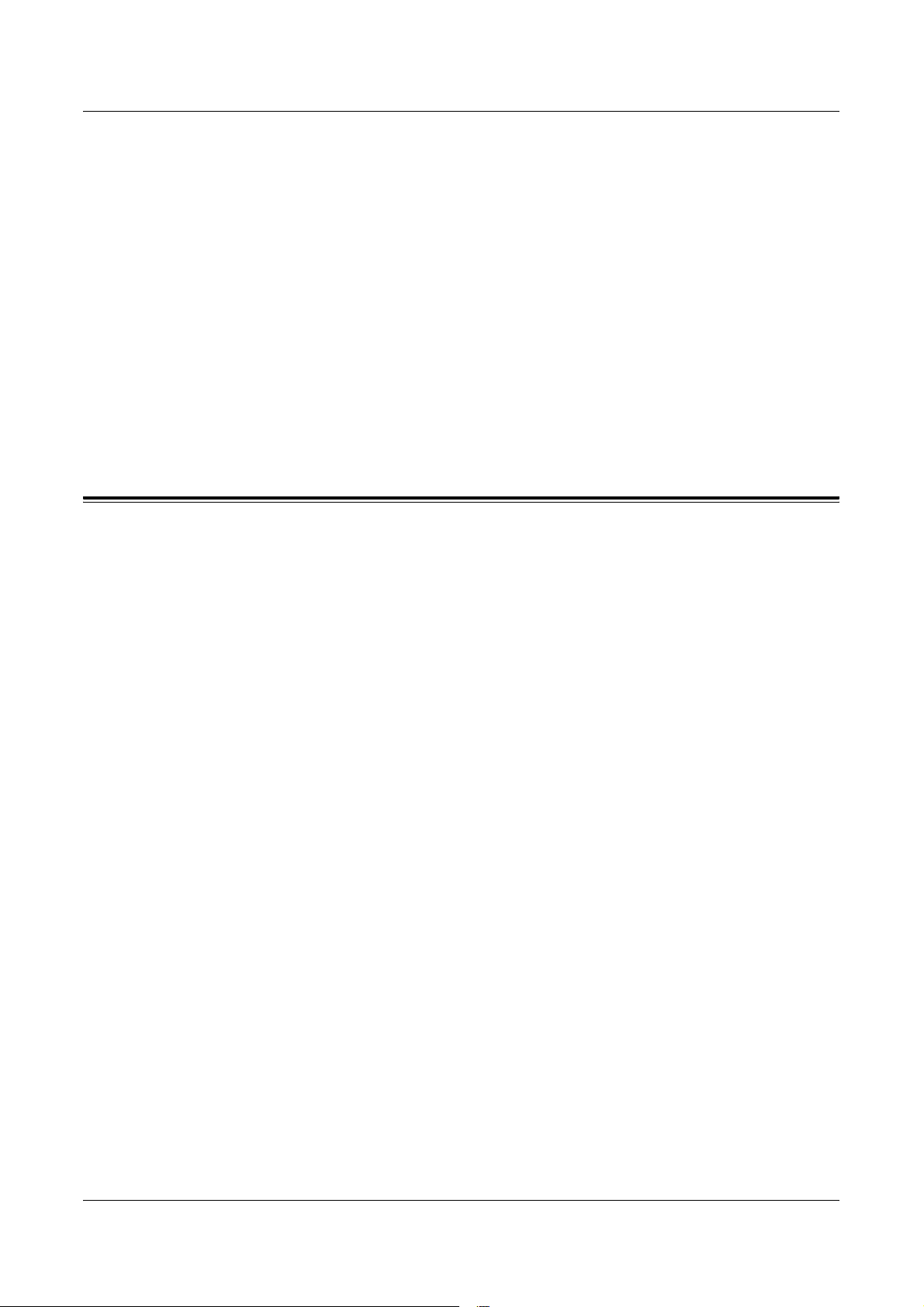
9. Dall'elenco Stampanti, selezionare il modello della propria stampante e fare clic
su [Avanti].
10. Selezionare la porta da usare e fare clic su [Avanti].
11. Digitare il nome della stampante e indicare se deve essere impostata come
stampante predefinita; quindi, fare clic su [Avanti].
12. Indicare se si desidera stampare una pagina di prova e fare clic su [Fine].
L'installazione si avvia.
13. Verificare che la stampante sia stata aggiunta alla finestra Stampanti.
L'installazione del driver è terminata. Estrarre il CD-ROM dall'unità.
Vedere Proprietà del driver di stampa a pagina 9 per configurare la stampante.
Conservare il CD-ROM in un luogo sicuro.
Proprietà del driver di stampa
Questa sezione descrive le impostazioni presenti tra le proprietà del driver di stampa.
2 Con sistema operativo Windows 95/98/Me
• Scheda Configurazione
• Scheda Opzioni
• Scheda Impostazioni di uscita
NOTA: anche la Guida in linea contiene istruzioni per l'uso di queste impostazioni.
Vedere Uso della Guida a pagina 14 per informazioni sull'uso della Guida.
Per accedere alle proprietà del driver, selezionare l'icona della stampante nella finestra
Stampanti e fare clic su [Proprietà] all'interno del menu File.
Guida per l'utente Postscript® di Xerox WorkCentre 118 9
Page 10
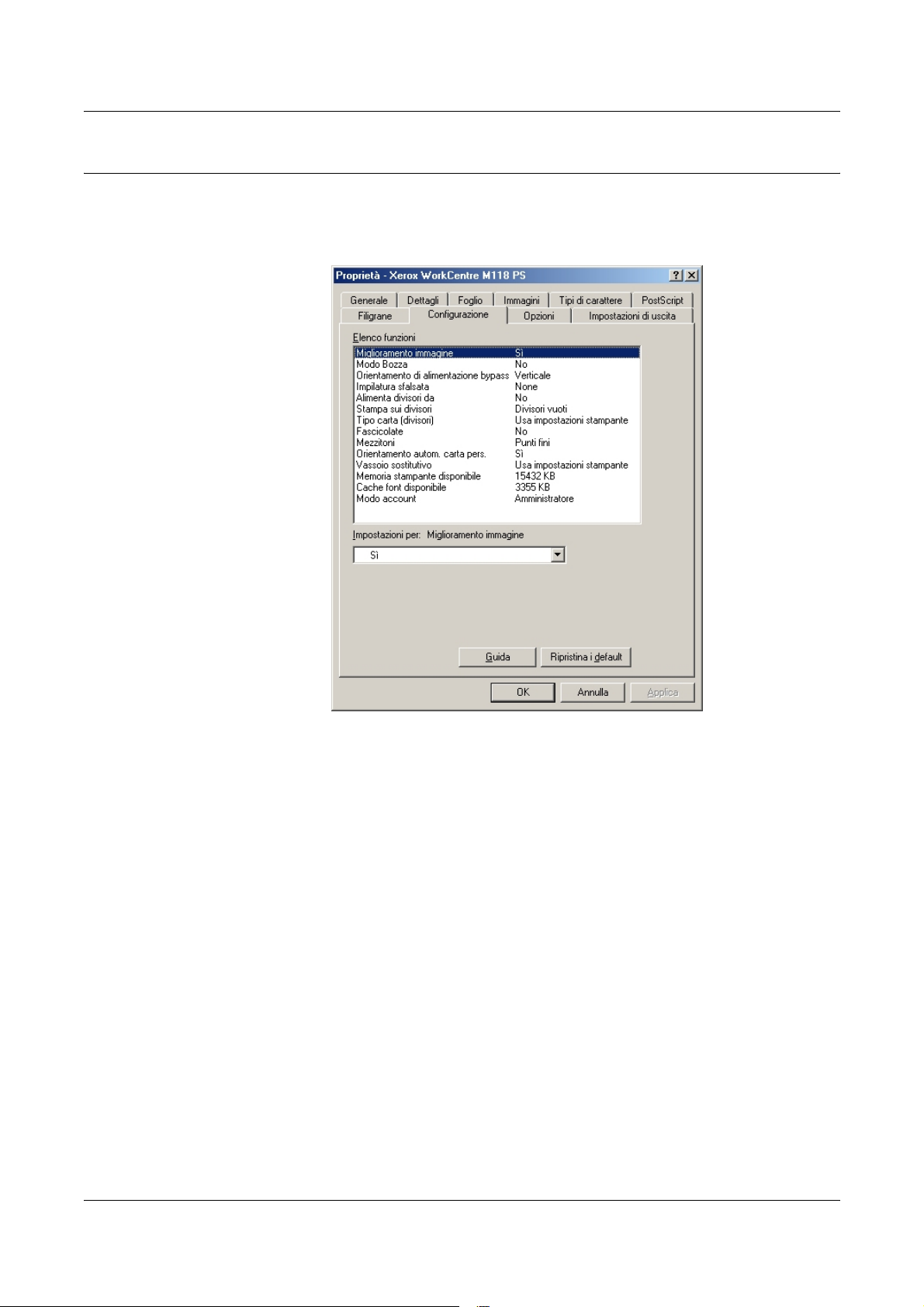
2 Con sistema operativo Windows 95/98/Me
Impostazioni della scheda Configurazione
Questa sezione descrive le impostazioni della scheda Configurazione.
Selezionare una funzione da Elenco funzioni e modificarne l'impostazione nella casella
riportata sotto.
Impostazioni
NOTA: per riportare le impostazioni ai valori predefiniti, selezionare [Ripristina
i default].
NOTA: le impostazioni selezionabili dipendono dalle opzioni effettivamente installate
sul sistema. Modificare le impostazioni solo dopo aver accertato che le impostazioni
dell'opzione sono complete. Vedere Impostazioni della scheda Opzioni a pagina 12.
Miglioramento immagine – Permette di attivare o disattivare la funzione
Miglioramento immagine. Selezionare [Sì] per rendere più morbidi i contorni degli
oggetti stampati riducendo la seghettatura dei bordi che si ottiene aumentando
artificialmente la risoluzione dell'immagine. In particolari situazioni, quando si
stampano immagini bitmap che contengono reticoli di mezzatinta più spessi, non è
possibile ottenere gradazioni cromatiche morbide. In questa circostanza, disattivare
la funzione selezionando [No].
Modo Bozza – Permette di ridurre la quantità di toner utilizzata per la stampa delle
bozze. Se si seleziona [Sì], i colori stampati risultano più tenui. Questa funzione è
adatta solo se la qualità di stampa dei documenti non è una priorità.
10 Guida per l'utente Postscript® di Xerox WorkCentre 118
Page 11

2 Con sistema operativo Windows 95/98/Me
Orientamento di alimentazione bypass – Permette di specificare l'orientamento della
carta per la stampa dal vassoio bypass. Se si alimenta per primo il lato corto della carta,
selezionare [Orizzontale]; se si alimenta per primo il lato lungo, selezionare [Verticale].
Impilatura sfalsata – La posizione di ogni lavoro o fascicolo di copie viene sfalsata nel
vassoio di uscita verso destra o sinistra in modo da rendere più facile la separazione
dei lavori.
Alimenta divisori da – Permette di indicare da che vassoio verranno alimentati i
divisori. Se si seleziona [Auto], i divisori vengono alimentati dal vassoio impostato sulla
macchina.
Stampa sui divisori – Permette di specificare se la macchina deve stampare anche
sui divisori oltre che sui trasparenti.
Tipo carta (divisori) – Permette di specificare che tipo di carta usare come divisori dei
trasparenti.
Fascicolate – Permette di specificare se un file di più pagine deve essere consegnato
a fascicoli.
Mezzitoni – Permette di selezionare le impostazioni dei mezzitoni.
Selezionare [Punti fini] per usare i mezzitoni più fini generalmente impiegati per la
stampa PostScript.
Selezionare [Punti spessi] per usare punti più grossi.
Selezionare [Tipo 3] per usare l'impostazione di mezzitoni tipica della stampa PCL.
Orientamento autom. carta pers. – Permette di specificare se l'orientamento della
carta deve essere modificato.
Vassoio sostitutivo – Permette di indicare che azione intraprendere se sulla
macchina non è presente la carta del formato richiesto.
Usa impostazioni stampante – Vengono utilizzate le impostazioni della
stampante. Le impostazioni della stampante sono riportate nel pannello comandi.
Visualizza messaggio – Visualizza un messaggio sul pannello comandi.
La stampa non inizia finché non viene caricata la carta giusta.
Usa formato più simile (adatta al formato) – Seleziona il formato più simile
e adatta automaticamente la dimensione dell'immagine al nuovo formato.
Usa formato più simile (senza Zoom) – Seleziona il formato più simile e non
ridimensiona l'immagine.
Usa formato più grande (adatta al formato) – Seleziona il formato appena più
grande e adatta automaticamente la dimensione dell'immagine al nuovo formato.
Usa formato più grande (senza Zoom) – Seleziona il formato appena più grande
e non ridimensiona l'immagine.
Memoria stampante disponibile – Inserire nella casella la quantità di memoria
utilizzabile dalla stampante (in KB). Solitamente, non occorre modificare questo valore.
Cache font disponibile – Inserire nella casella la quantità di memoria cache
disponibile per i font (in KB). Solitamente, non occorre modificare questo valore.
Modo account – Permette di specificare se tutti gli utenti o solo gli amministratori
possono modificare le impostazioni di autenticazione.
Guida per l'utente Postscript® di Xerox WorkCentre 118 11
Page 12
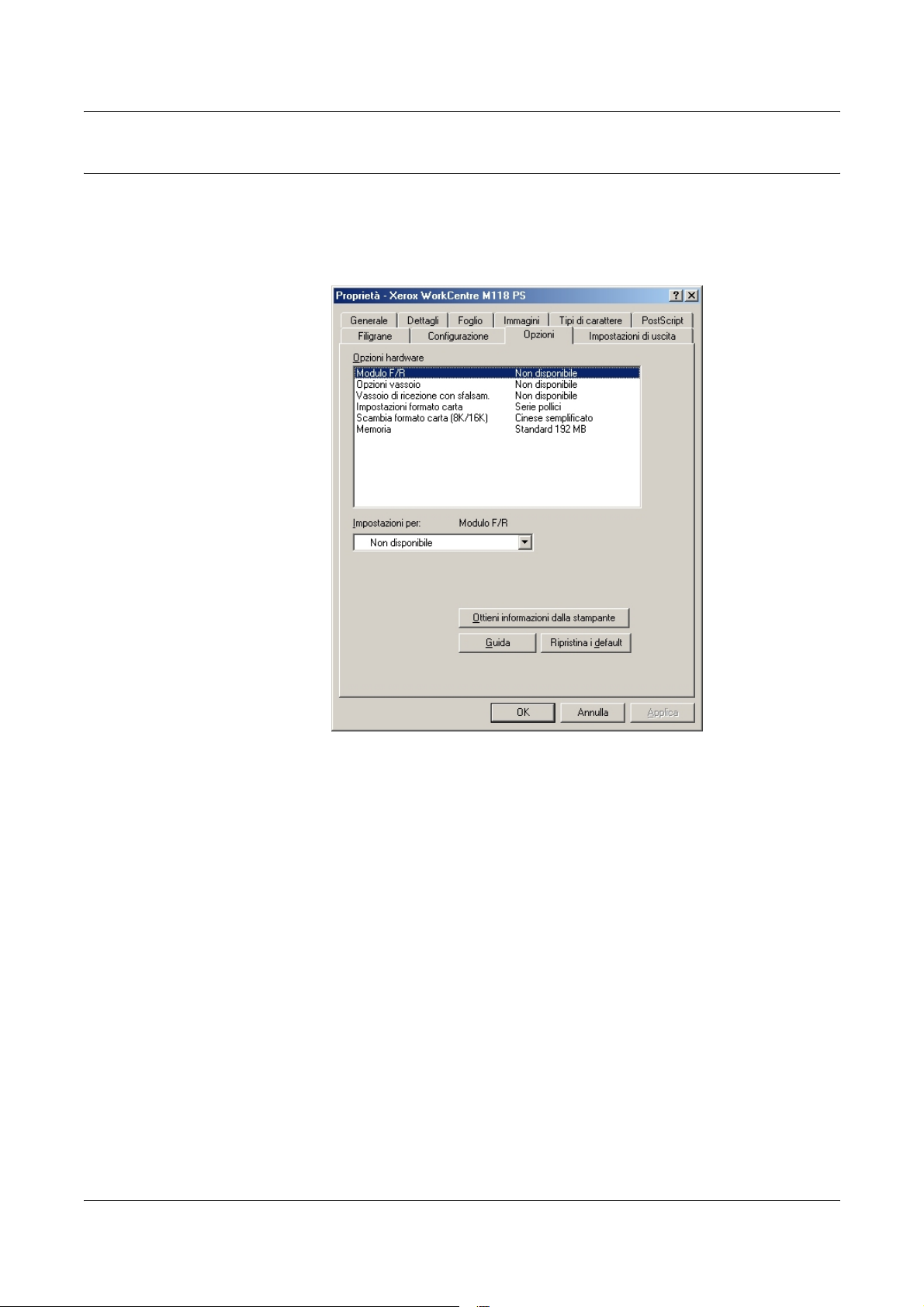
2 Con sistema operativo Windows 95/98/Me
Impostazioni della scheda Opzioni
Questa sezione descrive le impostazioni della scheda Opzioni.
Selezionare una voce da Opzioni hardware e modificarne l'impostazione nella casella
riportata sotto. Per utilizzare questa funzione, è necessario impostare correttamente le
opzioni di questa pagina.
NOTA: per riportare le impostazioni ai valori predefiniti, selezionare [Ripristina
i default].
Impostazioni
Modulo F/R – Permette di specificare se è installata un'unità fronte/retro. Selezionare
Installato se l'unità è presente. In questo caso, è possibile selezionare la funzione
fronte/retro nella scheda Foglio.
Opzioni vassoio – Permette di specificare il tipo di dotazione vassoi presente sulla
macchina.
Quando è selezionata [Configurazione a 2 vassoi], si possono usare i vassoi 1 e 2.
Quando è selezionata [Configurazione a 4 vassoi], si possono usare i vassoi da 1 a 4.
Vassoio di ricezione con sfalsamento – Permette di specificare se è installato un
vassoio di ricezione con sfalsamento. Selezionare Installato se è presente un vassoio
di ricezione con sfalsamento. In questo caso, è possibile selezionare lo sfalsamento
lavori nella scheda Configurazione.
Impostazioni formato carta – Permette di specificare gruppi di formati locali diversi in
modo da scegliere quello più comune nella propria zona.
12 Guida per l'utente Postscript® di Xerox WorkCentre 118
Page 13
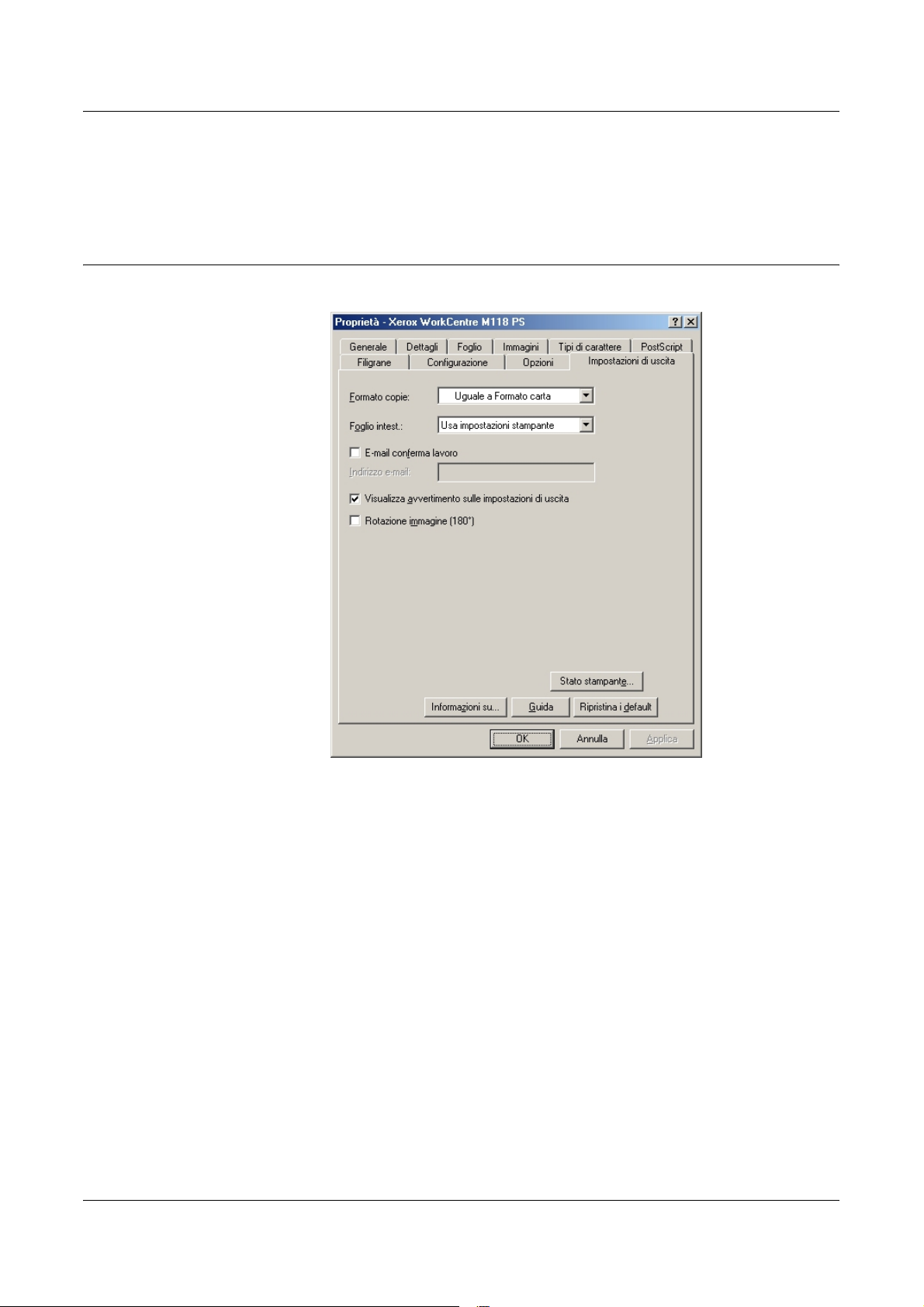
2 Con sistema operativo Windows 95/98/Me
Scambia formato carta (8K/16K) – Permette di indicare la preferenza della propria
lingua relativa ai formati 8K o 16K.
Memoria – Visualizza la quantità di memoria stampante presente.
Impostazioni della scheda Impostazioni di uscita
Questa sezione descrive le impostazioni della scheda Impostazioni di uscita.
NOTA: per riportare le impostazioni ai valori predefiniti, selezionare [Ripristina
i default].
Impostazioni
Formato copie – Permette di selezionare il formato carta da usare. Le immagini da
stampare vengono ridotte o ingrandite automaticamente in base al formato selezionato
qui e nella scheda Foglio.
Ad esempio, se nella scheda Foglio in corrispondenza di Formato carta si seleziona
[B5] e come Formato copie si seleziona [A4], prima di essere stampate le immagini
verranno ingrandite automaticamente.
Se si seleziona [No], il lavoro viene stampato in base al formato carta specificato
nell'applicazione.
Guida per l'utente Postscript® di Xerox WorkCentre 118 13
Page 14
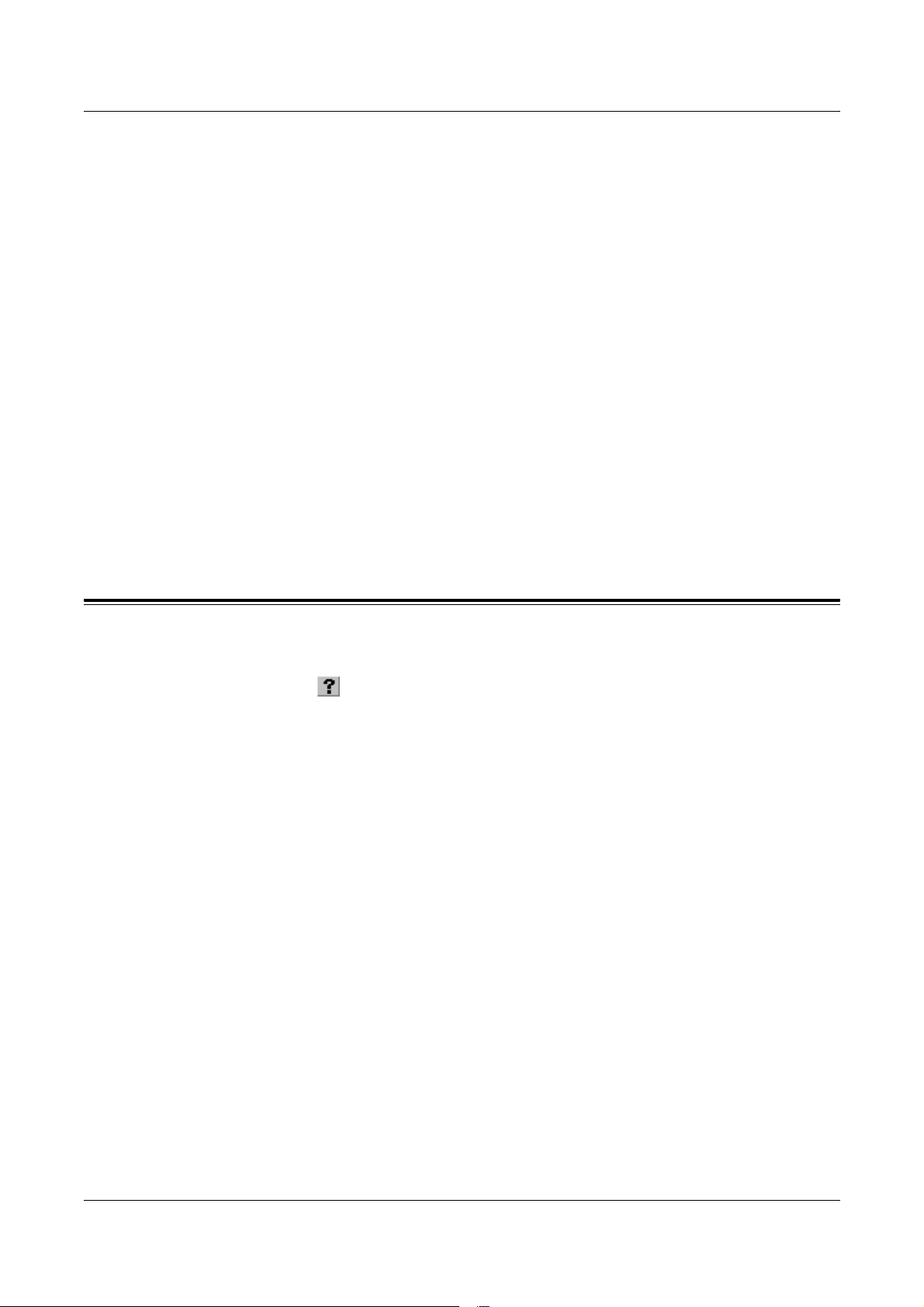
2 Con sistema operativo Windows 95/98/Me
Foglio intestazione – Permette di specificare se le stampe devono essere precedute
da un foglio di identificazione.
Selezionare [Usa impostazioni stampante] per conformarsi alle impostazioni della
stampante.
Selezionare [Stampa prima pagina] per stampare la prima pagina come intestazione.
E-mail conferma lavoro – Permette di attivare o meno la funzione di notifica per
avvertire via e-mail dell'avvenuta stampa di un lavoro. L'impostazione predefinita
è[No].
Indirizzo e-mail – Permette di specificare l'indirizzo a cui inviare la notifica via
e-mail.
Visualizza avvertimento sulle impostazioni di uscita – Prima di avviare la stampa,
il driver verifica se il formato delle copie crea un conflitto con altre impostazioni.
Se questa funzione è attivata, in caso di conflitto viene visualizzata una finestra di
dialogo. Per procedere con la stampa, eliminare il conflitto.
Se questa funzione è disattivata, non vengono visualizzati avvisi di conflitto, il conflitto
viene risolto automaticamente e la stampa non viene interrotta.
Rotazione immagine (180°) – Selezionare questa casella per imprimere alle stampe
una rotazione di 180°. L'impostazione predefinita è [No].
Uso della Guida
Di seguito viene illustrato l'uso della Guida.
1. Fare clic su : di fianco al puntatore viene visualizzato un ?. A questo punto, è
possibile fare clic sugli elementi per cui si richiedono informazioni supplementari.
Le informazioni vengono visualizzate in una finestra a comparsa. Fare clic
all'interno della finestra per chiuderla.
2. Fare clic su [Guida] per accedere a una spiegazione della scheda attualmente
aperta.
14 Guida per l'utente Postscript® di Xerox WorkCentre 118
Page 15
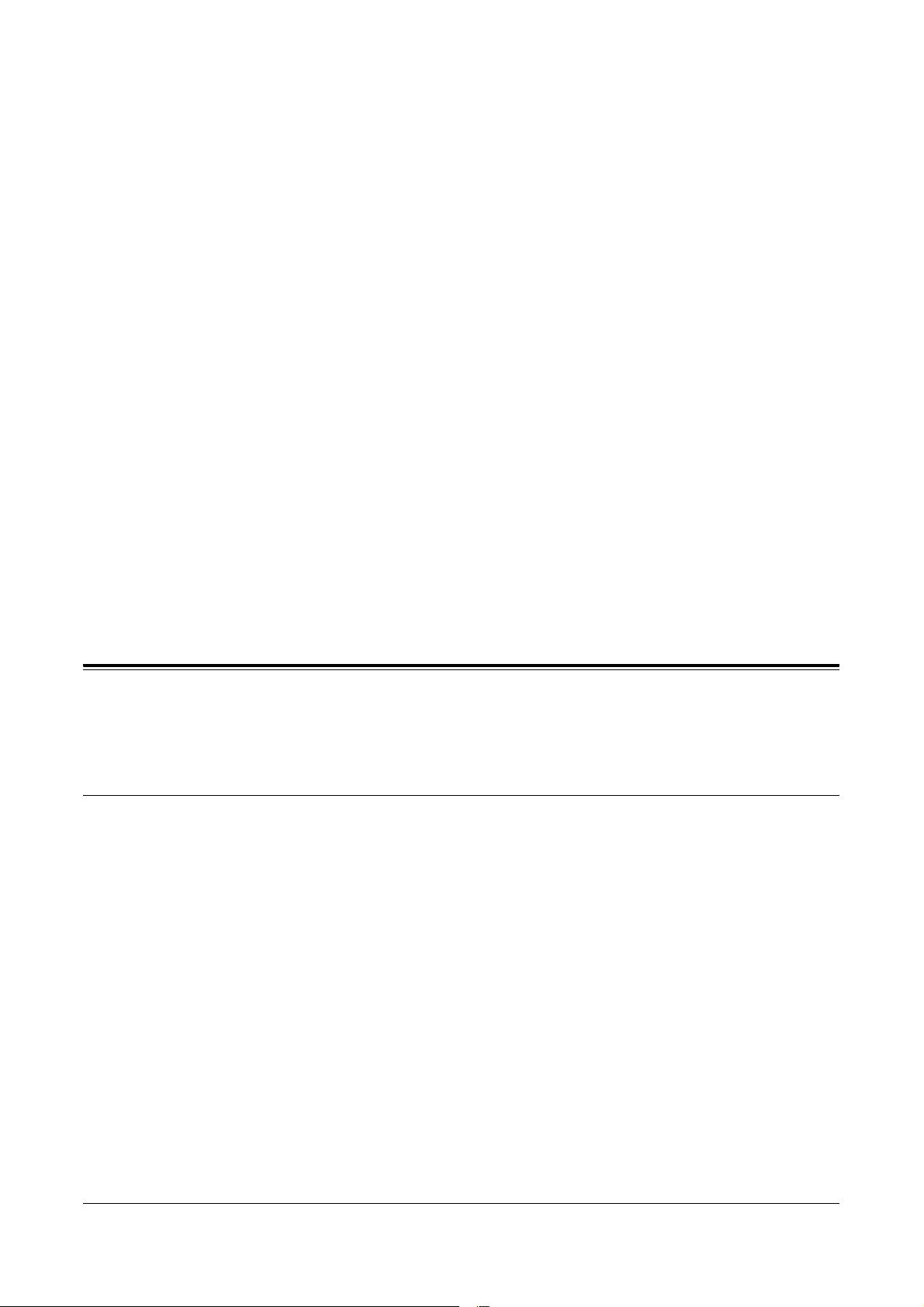
3 Con sistema operativo Windows NT 4.0
Questo capitolo contiene le informazioni seguenti:
• Informazioni sul software
– Software incluso
– Requisiti hardware e software
• Installazione del driver di stampa AdobePS
– Procedura di installazione
• Opzioni dispositivo e opzioni di stampa
– Impostazioni della scheda Impostazioni periferica
– Impostazioni della scheda Configurazione
– Impostazioni della scheda Avanzate
– Impostazioni della scheda Impostazioni di uscita
• Uso della Guida
Informazioni sul software
Questa sezione descrive il software per il sistema operativo Windows NT 4.0 contenuto
nel CD-ROM della libreria dei driver PostScript.
Software incluso
Gli elementi riportati di seguito sono inclusi nel CD-ROM.
Driver di stampa AdobePS (ver. 5.2.2) e file PPD – Driver PostScript per Adobe e file
PPD (per Windows NT 4.0).
ATM (Adobe Type Manager)(ver. 4.0) – Agevola l'installazione dei caratteri tipografici
e l'attivazione e la gestione dei font.
Font per lo schermo Adobe (TrueType/PostScript) – 136 font per lo schermo (19
font TrueType e 117 font PostScript) compatibili con i font della stampante. I font vanno
installati usando ATM. Per stampare questi font, si consiglia di usare il driver Adobe
PostScript (5.2.2).
Adobe Acrobat Reader – Visualizzatore che permette di visualizzare e stampare i file
PDF da tutte le principali piattaforme.
Guida per l'utente Postscript® di Xerox WorkCentre 118 15
Page 16

3 Con sistema operativo Windows NT 4.0
Requisiti hardware e software
Di seguito sono indicati i requisiti minimi per l'utilizzo del driver di stampa per
Windows NT 4.0.
Requisiti hardware
Computer in grado di eseguire il sistema operativo Windows NT 4.0.
Requisiti software
Windows NT Workstation 4.0/Windows NT Server 4.0 (Service Pack 6a o versione
successiva)
Installazione del driver di stampa AdobePS
Di seguito viene presentata la procedura da seguire per installare il driver di stampa
AdobePS 5.2.2 nel sistema operativo Windows NT.
Per annullare l'installazione del driver durante qualsiasi fase della procedura, è
sufficiente selezionare il pulsante [Annulla]. Per tornare alla finestra di dialogo
precedente ignorando la finestra attuale, selezionare [Indietro].
Procedura di installazione
1. Lanciare Windows NT 4.0.
NOTA: collegarsi come Power User o Amministratore. Per informazioni sul gruppo
di Power User, consultare la documentazione di Windows NT 4.0.
2. Dal menu Avvio, selezionare Impostazioni e [Stampanti].
3. All'interno della finestra Stampanti, fare doppio clic su [Aggiungi stampante].
4. Indicare come la stampante è collegata al computer e fare clic su [Avanti].
Selezionare [Risorse del computer] se la stampante è collegata direttamente al
computer oppure la rete nell'ambiente TCP/IP (LPD). Negli altri casi, selezionare
[Server della stampante di rete]. In questo esempio si ipotizza si tratti di una
stampante locale.
NOTA: se si è scelto [Server della stampante di rete], specificare la stampante di
destinazione nella casella Connetti alla stampante.
5. Selezionare la porta da usare e fare clic su [Avanti].
6. Inserire il CD-ROM della libreria dei driver PostScript nell'unità CD-ROM.
7. Selezionare [Disco driver].
16 Guida per l'utente Postscript® di Xerox WorkCentre 118
Page 17

3 Con sistema operativo Windows NT 4.0
8. Nella casella “Copia file del produttore da:” digitare “Nome unità:\Italian\
Driver di stampa\NT40” e fare clic su [OK].
In questa guida la lettera “E:” è stata usata per identificare l'unità CD-ROM.
Se il proprio sistema è configurato diversamente, sostituire E: con la lettera
che corrisponde alla propria unità CD-ROM.
NOTA: selezionare [Sfoglia] per scegliere una cartella del CD-ROM.
9. Dall'elenco Stampanti, selezionare il modello della propria stampante e fare clic
su [Avanti].
10. Digitare il nome della stampante e indicare se deve essere impostata come
stampante predefinita; quindi, fare clic su [Avanti].
11. Selezionare [Non condividere] e fare clic su [Avanti].
Si raccomanda di installare il driver sul computer attenendosi alla procedura indicata
per il sistema operativo.
12. Indicare se si desidera stampare una pagina di prova e fare clic su [Fine].
L'installazione si avvia.
13. Verificare che la stampante sia stata aggiunta alla finestra Stampanti.
L'installazione del driver è terminata. Estrarre il CD-ROM dall'unità.
Vedere Opzioni dispositivo e opzioni di stampa a pagina 17 per configurare la
stampante.
Conservare il CD-ROM in un luogo sicuro.
Opzioni dispositivo e opzioni di stampa
Questa sezione descrive le impostazioni della stampante per le proprietà del driver
e le preselezioni documento.
• Opzioni installabili della scheda Impostazioni periferica
• Scheda Configurazione
• Sezioni specifiche per la stampante in Impostazioni periferica della scheda
Avanzate
• Scheda Impostazioni di uscita
NOTA: anche la Guida in linea contiene istruzioni per l'uso di queste impostazioni.
Vedere Uso della Guida a pagina 22.
Per accedere alle schede Impostazioni periferica e Configurazione, selezionare
l'icona della stampante nella finestra Stampanti e fare clic su [Proprietà] all'interno
del menu File.
Per accedere alle schede Avanzate e Impostazioni di uscita, selezionare l'icona della
stampante nella finestra Stampanti e fare clic su Impostazioni predefinite documento
all'interno del menu File.
Guida per l'utente Postscript® di Xerox WorkCentre 118 17
Page 18

3 Con sistema operativo Windows NT 4.0
Impostazioni della scheda Impostazioni periferica
Questa sezione descrive le Opzioni installabili della scheda Impostazioni periferica.
Per stampare correttamente i documenti, è necessario impostare correttamente le
opzioni di questa pagina.
Selezionare una voce all'interno di Opzioni installabili e modificarne l'impostazione
nella casella riportata sotto.
Impostazioni
Modulo F/R – Permette di specificare se è installata un'unità fronte/retro. Selezionare
Installato se l'unità è presente. In questo caso, è possibile selezionare la funzione
fronte/retro nella scheda Foglio.
Opzioni vassoio – Permette di specificare il tipo di dotazione vassoi presente sulla
macchina.
Quando è selezionata [Configurazione a 2 vassoi], si possono usare i vassoi 1 e 2.
Quando è selezionata [Configurazione a 4 vassoi], si possono usare i vassoi da 1 a 4.
Vassoio di ricezione con sfalsamento – Permette di specificare se è installato un
vassoio di ricezione con sfalsamento. Selezionare Installato se è presente un vassoio
di ricezione con sfalsamento. In questo caso, è possibile selezionare lo sfalsamento
lavori nella scheda Configurazione.
Impostazioni formato carta – Permette di specificare gruppi di formati locali diversi in
modo da scegliere quello più comune nella propria zona.
Scambia formato carta (8K/16K) – Permette di indicare la preferenza della propria
lingua relativa ai formati 8K o 16K.
18 Guida per l'utente Postscript® di Xerox WorkCentre 118
Page 19

Impostazioni della scheda Configurazione
Questa sezione descrive le impostazioni della scheda Configurazione.
3 Con sistema operativo Windows NT 4.0
Impostazioni
NOTA: per riportare le impostazioni ai valori predefiniti, selezionare [Ripristina
i default].
Modo account – Permette di specificare se tutti gli utenti o solo gli amministratori
possono modificare le impostazioni di autenticazione.
Specifica nome titolare lavoro – Permette di selezionare come specificare
l'ID utente.
Nome titolare lavoro – Inserire un ID utente.
Password – Inserire la password dell'ID utente.
Stampa ad alta velocità – Impostare questa funzione per aumentare la velocità
di stampa quando si usa un'applicazione che genera file PostScript direttamente.
Ottieni informazioni dalla stampante – Selezionare questa funzione quando la
macchina impostata come stampante di rete controlla le opzioni installate usando
la porta a cui la stampante è collegata e le comunica all'opzione Opzioni hardware.
Guida per l'utente Postscript® di Xerox WorkCentre 118 19
Page 20

3 Con sistema operativo Windows NT 4.0
Impostazioni della scheda Avanzate
Questa sezione descrive le impostazioni stampante della scheda Avanzate.
Selezionare una voce all'interno di Caratteristiche stampante sotto le opzioni
documento della scheda Avanzate e modificarne l'impostazione nella casella
riportata sotto.
Impostazioni
NOTA: le impostazioni selezionabili dipendono dalle opzioni effettivamente installate
sul sistema. Modificare le impostazioni solo dopo aver accertato che le impostazioni
dell'opzione sono complete. Vedere Impostazioni della scheda Impostazioni periferica
a pagina 18.
Impilatura sfalsata – La posizione di ogni lavoro o fascicolo di copie viene sfalsata nel
vassoio di uscita verso destra o sinistra in modo da rendere più facile la separazione
dei lavori.
Alimenta divisori da – Permette di indicare da che vassoio verranno alimentati i
divisori. Se si seleziona [Auto], i divisori vengono alimentati dal vassoio impostato sulla
macchina.
Stampa sui divisori – Permette di specificare se la macchina deve stampare anche
sui divisori e sui trasparenti stessi.
Tipo carta (divisori) – Permette di specificare che tipo di carta usare come divisori dei
trasparenti.
Orientamento di alimentazione bypass – Permette di specificare l'orientamento della
carta per la stampa dal vassoio bypass. Se si alimenta per primo il lato corto della carta,
selezionare [Orizzontale]; se si alimenta per primo il lato lungo, selezionare [Verticale].
20 Guida per l'utente Postscript® di Xerox WorkCentre 118
Page 21

3 Con sistema operativo Windows NT 4.0
Mezzitoni – Permette di selezionare le impostazioni dei mezzitoni.
Selezionare [Punti fini] per usare i mezzitoni più fini generalmente impiegati per la
stampa PostScript.
Selezionare [Punti spessi] per usare punti più grossi.
Selezionare [Tipo 3] per usare l'impostazione di mezzitoni tipica della stampa PCL.
Miglioramento immagine – Permette di attivare o disattivare la funzione
Miglioramento immagine. Selezionare [Sì] per rendere più morbidi i contorni degli
oggetti stampati riducendo la seghettatura dei bordi che si ottiene aumentando
artificialmente la risoluzione dell'immagine. In particolari situazioni, quando si
stampano immagini bitmap che contengono reticoli di mezzatinta più spessi, non è
possibile ottenere gradazioni cromatiche morbide. In questa circostanza, disattivare
la funzione selezionando [No].
Modo Bozza – Permette di ridurre o meno la quantità di toner utilizzata per la stampa
delle bozze. Se si seleziona [Sì], i colori stampati risultano più tenui. Questa funzione
è adatta solo se la qualità di stampa dei documenti non è una priorità.
Orientamento autom. carta pers. – Permette di specificare se l'orientamento della
carta deve essere modificato.
Vassoio sostitutivo – Permette di indicare che azione intraprendere se sulla
macchina non è presente la carta del formato richiesto.
Usa impostazioni stampante – Vengono utilizzate le impostazioni della
stampante. Le impostazioni della stampante sono riportate nel pannello comandi.
Visualizza messaggio – Visualizza un messaggio sul pannello comandi.
La stampa non inizia finché non viene caricata la carta giusta.
Usa formato più simile (adatta al formato) – Seleziona il formato più simile
e adatta automaticamente la dimensione dell'immagine al nuovo formato.
Usa formato più simile (senza Zoom) – Seleziona il formato più simile e non
ridimensiona l'immagine.
Usa formato più grande (adatta al formato) – Seleziona il formato appena più
grande e adatta automaticamente la dimensione dell'immagine al nuovo formato.
Usa formato più grande (senza Zoom) – Seleziona il formato appena più grande
e non ridimensiona l'immagine.
Guida per l'utente Postscript® di Xerox WorkCentre 118 21
Page 22

3 Con sistema operativo Windows NT 4.0
Impostazioni della scheda Impostazioni di uscita
Questa sezione descrive le impostazioni della scheda Impostazioni di uscita.
NOTA: per riportare le impostazioni ai valori predefiniti, selezionare [Ripristina
i default].
Impostazioni
Foglio intestazione – Permette di specificare se le stampe devono essere precedute
da un foglio di identificazione.
Selezionare [Usa impostazioni stampante] per conformarsi alle impostazioni della
stampante.
Selezionare [Stampa prima pagina] per stampare la prima pagina come intestazione.
E-mail conferma lavoro – Permette di attivare o meno la funzione di notifica per
avvertire via e-mail dell'avvenuta stampa di un lavoro. L'impostazione predefinita è [No].
Indirizzo e-mail – Permette di specificare l'indirizzo a cui inviare la notifica via e-mail.
Rotazione immagine (180°) – Impostare questa casella su [Sì] per imprimere alle
stampe una rotazione di 180°. L'impostazione predefinita è [No].
Uso della Guida
Di seguito viene illustrato l'uso della Guida.
1. Fare clic su : di fianco al puntatore viene visualizzato un ?. A questo punto, è
possibile fare clic sugli elementi per cui si richiedono informazioni supplementari.
Le informazioni vengono visualizzate in una finestra a comparsa. Fare clic
all'interno della finestra per chiuderla.
2. Fare clic su [Guida] per accedere a una spiegazione della scheda attualmente
aperta.
22 Guida per l'utente Postscript® di Xerox WorkCentre 118
Page 23

4 Funzionamento con sistema operativo
Windows 2000, Windows XP e
Windows Server 2003
Questo capitolo contiene le informazioni seguenti:
• Informazioni sul software
– Software incluso
– Requisiti hardware e software
• Installazione del driver di stampa
– Procedura di installazione
• Opzioni dispositivo e opzioni di stampa
– Impostazioni della scheda Impostazioni periferica
– Impostazioni della scheda Configurazione
– Impostazioni della finestra di dialogo Opzioni avanzate
– Impostazioni della scheda Impostazioni di uscita
• Uso della Guida
Informazioni sul software
Questa sezione descrive il software per i sistemi operativi Windows 2000, Windows XP
e Windows Server 2003 contenuto nel CD-ROM della libreria dei driver PostScript.
Software incluso
Gli elementi riportati di seguito sono inclusi nel CD-ROM e sono necessari quando si
utilizza la stampante nei sistemi Windows 2000, Windows XP e Windows Server 2003.
Driver di stampa PScript 5 Microsoft e file PPD – Driver PScript 5 Microsoft e file
PPD (per Windows 2000, Windows XP e Windows Server 2003).
Adobe Acrobat Reader – Visualizzatore che permette di visualizzare e stampare i file
PDF da tutte le principali piattaforme.
Requisiti hardware e software
Di seguito sono indicati i requisiti minimi per l'utilizzo del driver di stampa per
Windows 2000, Windows XP e Windows Server 2003.
Guida per l'utente Postscript® di Xerox WorkCentre 118 23
Page 24

4 Funzionamento con sistema operativo Windows 2000, Windows XP e Windows Server 2003
Requisiti hardware
Computer in grado di eseguire il sistema operativo Windows 2000/Windows XP/
Windows Server 2003.
Requisiti software
• Windows 2000 Professional
• Windows 2000 Server
• Windows 2000 Advanced Server
• Windows XP Professional Edition
• Windows XP Home Edition
• Windows Server 2003
Installazione del driver di stampa
Di seguito viene presentata la procedura da seguire per installare il driver di stampa
PScript 5 MS nei sistemi operativi Windows 2000, Windows XP e Windows
Server 2003.
Come esempio viene ipotizzata l'installazione del driver in Windows 2000.
NOTA: per annullare l'installazione del driver durante qualsiasi fase della procedura,
è sufficiente selezionare il pulsante [Annulla]. Per tornare alla finestra di dialogo
precedente ignorando la finestra attuale, selezionare [Indietro].
NOTA: se si desidera impostare Port 9100, consultare la guida per l'amministratore
di sistema disponibile sul CD della documentazione utente.
Procedura di installazione
1. Lanciare Windows 2000.
NOTA: collegarsi come Power User o Amministratore. Per informazioni sul gruppo
di Power User, consultare la documentazione di Windows 2000.
2. Dal menu Start, selezionare Impostazioni e [Stampanti].
3. All'interno della finestra Stampanti, fare doppio clic su [Aggiungi stampante].
4. Selezionare [Avanti].
5. Indicare come la stampante è collegata al computer e fare clic su [Avanti].
Selezionare [Stampante locale] se la stampante è collegata direttamente al
computer oppure la rete nell'ambiente TCP/IP (LPD). In caso contrario,
selezionare [Stampante di rete]. In questo esempio si ipotizza si tratti di una
stampante locale.
NOTA: dopo aver selezionato [Stampante locale], deselezionare la casella “Rileva e
installa stampante Plug and Play automaticamente”.
24 Guida per l'utente Postscript® di Xerox WorkCentre 118
Page 25

4 Funzionamento con sistema operativo Windows 2000, Windows XP e Windows Server 2003
NOTA: se si è scelto [Stampante di rete], specificare la stampante di destinazione
nella casella Connetti alla stampante.
6. Selezionare la porta da usare e fare clic su [Avanti].
Se la stampante è collegata all'ambiente TCP/IP (LPD):
1) Fare clic su [Crea una nuova porta].
2) Selezionare Configura monitor porta TCP/IP standard nell'elenco Tipo e fare
clic su [Avanti].
3) Selezionare [Avanti].
4) Inserire l'indirizzo IP della stampante nel campo [Nome o indirizzo IP
stampante], quindi fare clic su [Avanti].
Selezionare [Fine] nella finestra di dialogo visualizzata.
7. Inserire il CD-ROM della libreria dei driver PostScript nell'unità CD-ROM.
8. Selezionare [Disco driver].
9. Nella casella “Copia file del produttore da:” digitare “Nome unità:\Italian\
Driver di stampa\win2000” e fare clic su [OK].
In questa guida la lettera “E:” è stata usata per identificare l'unità CD-ROM.
Se il proprio sistema è configurato diversamente, sostituire E: con la lettera
che corrisponde alla propria unità CD-ROM.
NOTA: selezionare [Sfoglia] per scegliere una cartella del CD-ROM.
10. Dall'elenco Stampanti, selezionare il modello della propria stampante e fare clic
su [Avanti].
11. Digitare il nome della stampante e indicare se deve essere impostata come
stampante predefinita; quindi, fare clic su [Avanti].
12. Selezionare [Non condividere questa stampante] e fare clic su [Avanti].
Si raccomanda di installare il driver sul computer attenendosi alla procedura indicata
per il sistema operativo.
13. Indicare se si desidera stampare una pagina di prova e fare clic su [Avanti].
14. Verificare le impostazioni visualizzate e fare clic su [Fine].
NOTA: se viene visualizzata la finestra di dialogo “Firma digitale non trovata”, fare clic
su [Sì] per continuare l'installazione.
L'installazione si avvia.
15. Verificare che la stampante sia stata aggiunta alla finestra Stampanti.
L'installazione del driver è terminata. Estrarre il CD-ROM dall'unità.
Vedere Opzioni dispositivo e opzioni di stampa a pagina 26 per configurare la
stampante.
Conservare il CD-ROM in un luogo sicuro.
Guida per l'utente Postscript® di Xerox WorkCentre 118 25
Page 26

4 Funzionamento con sistema operativo Windows 2000, Windows XP e Windows Server 2003
Opzioni dispositivo e opzioni di stampa
Questa sezione descrive le impostazioni presenti per le proprietà del driver di stampa.
Per informazioni su altre voci, consultare la Guida.
• Opzioni installabili della scheda Impostazioni periferica
• Scheda Configurazione
• Sezioni specifiche per la stampante in Caratteristiche stampante della finestra di
dialogo Opzioni avanzate
• Scheda Impostazioni di uscita
NOTA: anche la Guida in linea contiene istruzioni per l'uso di queste impostazioni.
Vedere Uso della Guida a pagina 32.
Per accedere alle schede Impostazioni periferica e Configurazione, selezionare
l'icona della stampante nella finestra Stampanti e fare clic su [Proprietà] all'interno
del menu File.
Per accedere alla scheda Opzioni avanzate, selezionare l'icona della stampante nella
finestra Stampanti e fare clic su [Preferenze stampa] all'interno del menu File. Fare clic
su [Avanzate] nella scheda Layout.
Per accedere alla scheda Impostazioni di uscita, selezionare l'icona della stampante
nella finestra Stampanti e fare clic su [Preferenze stampa] all'interno del menu File.
Impostazioni della scheda Impostazioni periferica
Questa sezione descrive le Opzioni installabili della scheda Impostazioni periferica.
Per stampare correttamente i documenti, è necessario impostare correttamente le
opzioni di questa pagina.
26 Guida per l'utente Postscript® di Xerox WorkCentre 118
Page 27

4 Funzionamento con sistema operativo Windows 2000, Windows XP e Windows Server 2003
Selezionare una voce da Opzioni installabili e modificarne l'impostazione nella casella
di riepilogo a discesa visualizzata sulla destra.
Impostazioni
Modulo F/R – Permette di specificare se è installata un'unità fronte/retro. Selezionare
Installato se l'unità è presente. In questo caso, è possibile selezionare la funzione
fronte/retro nella scheda Foglio.
Opzioni vassoio – Permette di specificare il tipo di dotazione vassoi presente sulla
macchina.
Quando è selezionata [Configurazione a 2 vassoi], si possono usare i vassoi 1 e 2.
Quando è selezionata [Configurazione a 4 vassoi], si possono usare i vassoi da 1 a 4.
Vassoio di ricezione con sfalsamento – Permette di specificare se è installato un
vassoio di ricezione con sfalsamento. Selezionare Installato se è presente un vassoio
di ricezione con sfalsamento. In questo caso, è possibile selezionare lo sfalsamento
lavori nella scheda Configurazione.
Impostazioni formato carta – Permette di specificare gruppi di formati locali diversi
in modo da scegliere quello più comune nella propria zona.
Scambia formato carta (8K/16K) – Permette di indicare la preferenza della propria
lingua relativa ai formati 8K o 16K.
Guida per l'utente Postscript® di Xerox WorkCentre 118 27
Page 28

4 Funzionamento con sistema operativo Windows 2000, Windows XP e Windows Server 2003
Impostazioni della scheda Configurazione
Questa sezione descrive le impostazioni della scheda Configurazione.
Impostazioni
NOTA: per riportare le impostazioni ai valori predefiniti, selezionare [Ripristina
i default].
Modo account – Permette di specificare se tutti gli utenti o solo gli amministratori
possono modificare le impostazioni di autenticazione.
Specifica nome titolare lavoro – Permette di selezionare come specificare l'ID utente.
Nome titolare lavoro – Inserire un ID utente.
Password – Inserire la password dell'ID utente.
Stampa ad alta velocità – Impostare questa funzione per aumentare la velocità
di stampa quando si usa un'applicazione che genera file PostScript direttamente.
Ottieni informazioni dalla stampante – Selezionare questa funzione quando la
macchina impostata come stampante di rete controlla le opzioni installate usando
la porta a cui la stampante è collegata e le comunica all'opzione Opzioni hardware.
28 Guida per l'utente Postscript® di Xerox WorkCentre 118
Page 29

4 Funzionamento con sistema operativo Windows 2000, Windows XP e Windows Server 2003
Impostazioni della finestra di dialogo Opzioni avanzate
Questa sezione descrive le impostazioni della finestra di dialogo Opzioni avanzate a
cui si accede selezionando Avanzate nella scheda Layout.
Selezionare una voce in Caratteristiche stampante e modificarne l'impostazione nella
casella di riepilogo a discesa visualizzata sulla destra.
Impostazioni
Impilatura sfalsata – La posizione di ogni lavoro o fascicolo di copie viene sfalsata nel
vassoio di uscita verso destra o sinistra in modo da rendere più facile la separazione
dei lavori.
Alimenta divisori da – Permette di indicare da che vassoio verranno alimentati i
divisori. Se si seleziona [Auto], i divisori vengono alimentati dal vassoio impostato sulla
macchina.
Stampa sui divisori – Permette di specificare se la macchina deve stampare anche
sui divisori e sui trasparenti stessi.
Tipo carta (divisori) – Permette di specificare che tipo di carta usare come divisori
dei trasparenti.
Guida per l'utente Postscript® di Xerox WorkCentre 118 29
Page 30

4 Funzionamento con sistema operativo Windows 2000, Windows XP e Windows Server 2003
Orientamento di alimentazione bypass – Permette di specificare l'orientamento della
carta per la stampa dal vassoio bypass. Se si alimenta per primo il lato corto della carta,
selezionare [Orizzontale]; se si alimenta per primo il lato lungo, selezionare [Verticale].
Mezzitoni – Permette di selezionare le impostazioni dei mezzitoni.
Selezionare [Punti fini] per usare i mezzitoni più fini generalmente impiegati per la
stampa PostScript.
Selezionare [Punti spessi] per usare punti più grossi.
Selezionare [Tipo 3] per usare l'impostazione di mezzitoni tipica della stampa PCL.
Miglioramento immagine – Permette di attivare o disattivare la funzione
Miglioramento immagine. Selezionare [Sì] per rendere più morbidi i contorni degli
oggetti stampati riducendo la seghettatura dei bordi che si ottiene aumentando
artificialmente la risoluzione dell'immagine. In particolari situazioni, quando si
stampano immagini bitmap che contengono reticoli di mezzatinta più spessi, non è
possibile ottenere gradazioni cromatiche morbide. In questa circostanza, disattivare
la funzione selezionando [No].
Modo Bozza – Permette di ridurre o meno la quantità di toner utilizzata per la stampa
delle bozze. Se si seleziona [Sì], i colori stampati risultano più tenui. Questa funzione
è adatta solo se la qualità di stampa dei documenti non è una priorità.
Orientamento autom. carta pers. – Permette di specificare se l'orientamento della
carta deve essere modificato.
Vassoio sostitutivo – Permette di indicare che azione intraprendere se sulla
macchina non è presente la carta del formato richiesto.
Usa impostazioni stampante – Vengono utilizzate le impostazioni della
stampante. Le impostazioni della stampante sono riportate nel pannello comandi.
Visualizza messaggio – Visualizza un messaggio sul pannello comandi.
La stampa non inizia finché non viene caricata la carta giusta.
Usa formato più simile (adatta al formato) – Seleziona il formato più simile
e adatta automaticamente la dimensione dell'immagine al nuovo formato.
Usa formato più simile (senza Zoom) – Seleziona il formato più simile e non
ridimensiona l'immagine.
Usa formato più grande (adatta al formato) – Seleziona il formato appena più
grande e adatta automaticamente la dimensione dell'immagine al nuovo formato.
Usa formato più grande (senza Zoom) – Seleziona il formato appena più grande
e non ridimensiona l'immagine.
30 Guida per l'utente Postscript® di Xerox WorkCentre 118
Page 31
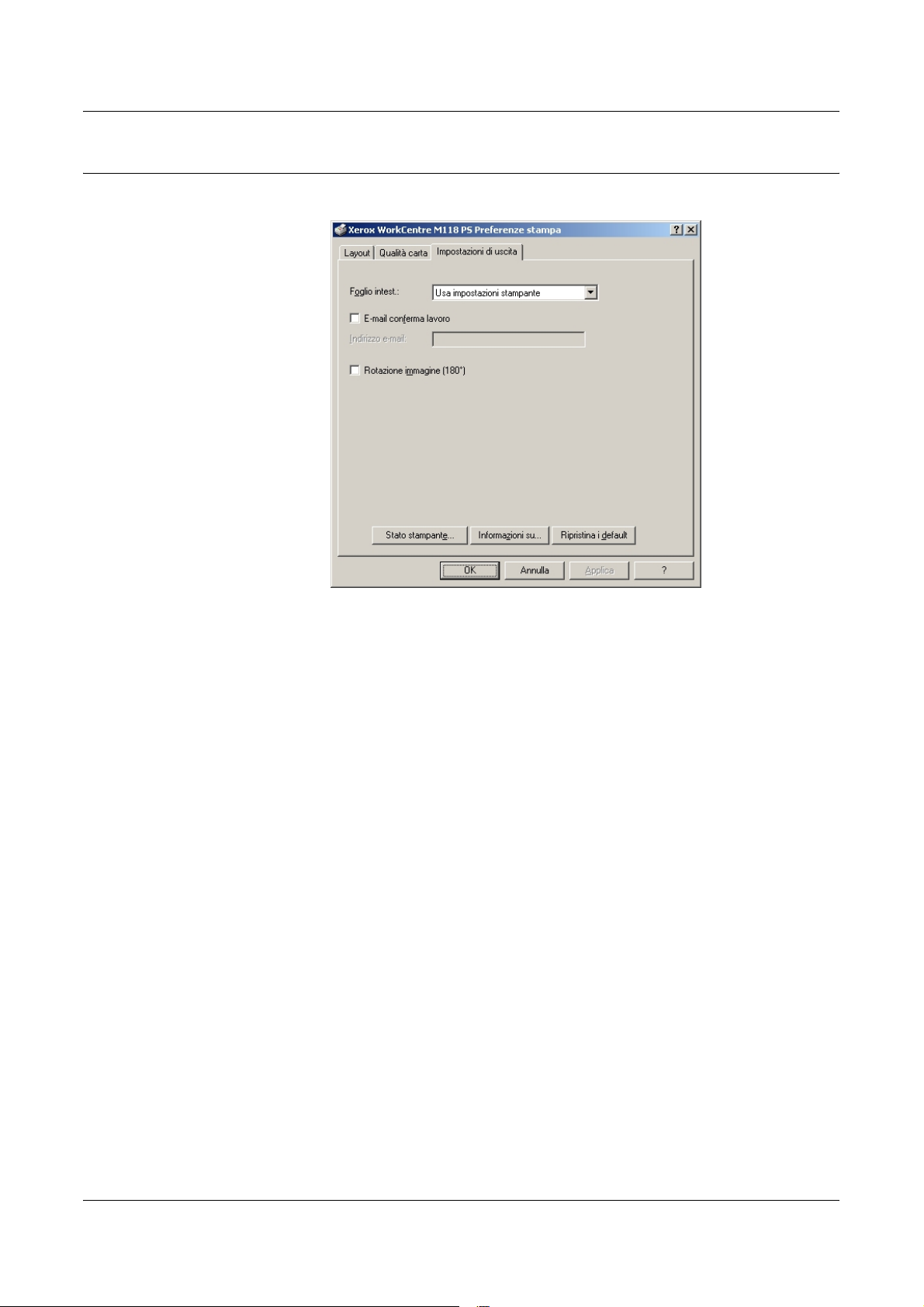
4 Funzionamento con sistema operativo Windows 2000, Windows XP e Windows Server 2003
Impostazioni della scheda Impostazioni di uscita
Questa sezione descrive la scheda Impostazioni di uscita.
Impostazioni
NOTA: per riportare le impostazioni ai valori predefiniti, selezionare [Ripristina
i default].
Foglio intestazione – Permette di specificare se le stampe devono essere precedute
da un foglio di identificazione.
Selezionare [Usa impostazioni stampante] per conformarsi alle impostazioni della
stampante.
Selezionare [Stampa prima pagina] per stampare la prima pagina come intestazione.
E-mail conferma lavoro – Permette di attivare o meno la funzione di notifica per
avvertire via e-mail dell'avvenuta stampa di un lavoro. L'impostazione predefinita è
[No].
Indirizzo e-mail – Permette di specificare l'indirizzo a cui inviare la notifica via e-mail.
Rotazione immagine (180°) – Impostare questa casella su [Sì] per imprimere alle
stampe una rotazione di 180°. L'impostazione predefinita è [No].
Guida per l'utente Postscript® di Xerox WorkCentre 118 31
Page 32

4 Funzionamento con sistema operativo Windows 2000, Windows XP e Windows Server 2003
Uso della Guida
Di seguito viene illustrato l'uso della Guida.
1. Fare clic su : di fianco al puntatore viene visualizzato un ?. A questo punto, è
possibile fare clic sugli elementi per cui si richiedono informazioni supplementari.
Le informazioni vengono visualizzate in una finestra a comparsa. Fare clic
all'interno della finestra per chiuderla.
2. Fare clic su [Guida] per accedere a una spiegazione della scheda attualmente
aperta.
32 Guida per l'utente Postscript® di Xerox WorkCentre 118
Page 33

5 Con computer Macintosh
Questo capitolo contiene le informazioni seguenti:
• Informazioni sul software
– Software incluso
– Requisiti hardware e software
• Installazione del driver di stampa AdobePS
– Procedura di installazione (per Mac OS 9.x o versione precedente)
– Impostazione del driver di stampa (per Mac OS 9.x o versione precedente)
– Procedura di installazione (per Mac OS X)
– Aggiunta di una stampante (per Mac OS X)
• Opzioni
– Impostazione delle opzioni specifiche della stampante
– Impostazioni del driver di stampa
• Installazione dei font per lo schermo
Informazioni sul software
Questa sezione descrive il software per Macintosh contenuto nel CD-ROM della
libreria dei driver PostScript.
NOTA: per poter utilizzare il protocollo AppleTalk per stampare da Macintosh, è
necessario abilitare la porta EtherTalk sul pannello di controllo.
Software incluso
Inserire il CD-ROM nell'unità e fare doppio clic sull'icona WorkCent-PS. La cartella
visualizzata nella finestra contiene i componenti seguenti:
Driver di stampa AdobePS (ver. 8.7.0 e 8.8) e file PPD – Driver PostScript per Adobe
e file PPD (per Macintosh).
Utilità di installazione dei PPD – L'utilità di installazione dei file PPD per Mac OS X
10.2.
Font per lo schermo Adobe – 117 font Postscript e 19 font TrueType standard per
le stampanti Postscript 3. a cui aggiungere 37 font Postscript per il set di caratteri CE
(Central European).
ATM (Adobe Type Manager)(ver. 4.5.2) – Agevola l'installazione dei caratteri
tipografici e l'attivazione e la gestione dei font.
Guida per l'utente Postscript® di Xerox WorkCentre 118 33
Page 34

5 Con computer Macintosh
Adobe Acrobat Reader – Visualizzatore che permette di visualizzare e stampare i file
PDF da tutte le principali piattaforme.
Requisiti hardware e software
Di seguito sono indicati i requisiti minimi per l'utilizzo del driver di stampa per
Macintosh.
Requisiti hardware
•Macintosh
• Power Macintosh
Requisiti software
• Per AdobePS 8.7 – Mac OS 8.5 e 8.5.1
• Per AdobePS 8.8 – Da Mac OS 8.6 fino a 9.2.2
• Per l'utilità di installazione dei PPD – Mac OS X 10.2
NOTA: con Mac OS X, eseguire le applicazioni nell'ambiente classico.
Installazione del driver di stampa AdobePS
Questa sezione descrive come installare il driver di stampa Adobe e configurarlo.
L'installazione del driver si compone di due fasi: uso dell'utilità di installazione presente
sul CD-ROM per installare fisicamente il driver sul Macintosh e configurazione del
driver in base alla stampante utilizzata.
Procedura di installazione (per Mac OS 9.x o versione precedente)
Questa sezione descrive le procedure da seguire per installare il driver di stampa
AdobePS.
Come esempio viene ipotizzata l'installazione del driver AdobePS 8.8.
1. Inserire il CD-ROM della libreria dei driver PostScript nell'unità CD-ROM.
Sul desktop viene visualizzata l'icona di WorkCent-PS.
2. Fare doppio clic su [WorkCent-PS].
3. Fare doppio clic sulla cartella [PrinterDriver] relativa al modello della propria
stampante e quindi sulla cartella “AdobePS880”.
4. Fare doppio clic su [AdobePS Installer 8.8].
5. Nella prima schermata dell'utilità di installazione, fare clic su [Continua].
6. Leggere con attenzione il contenuto del contratto di licenza e, se se ne accettano
i termini, fare clic su [Accetto].
Leggere il contenuto del file Readme visualizzato e fare clic su [Continua].
34 Guida per l'utente Postscript® di Xerox WorkCentre 118
Page 35

5 Con computer Macintosh
7. Verificare che il percorso di installazione sia adeguato, se necessario modificarlo
e fare clic su [Installa].
L'installazione si avvia.
8. Quando viene visualizzata la finestra di dialogo che indica che l'installazione è
stata portata a termine, scegliere [Riavvia] o [Esci].
L'installazione è completa.
Passare a Impostazione del driver di stampa (per Mac OS 9.x o versione precedente)
a pagina 35 per continuare.
Impostazione del driver di stampa (per Mac OS 9.x o versione precedente)
Una volta installato il driver AdobePS, configurare il file PPD (PostScript Printer
Description) sul driver.
Il driver di stampa monitora il funzionamento della macchina sulla base delle
informazioni presenti nel file PPD.
1. Verificare che la macchina sia accesa.
2. Verificare che la porta EtherTalk della macchina sia stata abilitata.
Le impostazioni EtherTalk sono riportate nell'Elenco impostazioni sistema.
Per informazioni su come stampare l'Elenco impostazioni sistema, consultare
la Guida per l'utente disponibile sul CD della documentazione utente.
3. Dal menu Apple scegliere [Scelta Risorse] e fare clic su [AdobePS].
4. Selezionare la stampante dall'elenco a discesa Scegli una stampante PostScript
visualizzato alla destra di Scelta Risorse, quindi fare clic su [Crea].
Il sistema cerca automaticamente la stampante e imposta il file PPD.
Se il sistema non cerca automaticamente il file PPD:
(1) Fare clic su [Seleziona un Documento Descrizione Stampante].
Guida per l'utente Postscript® di Xerox WorkCentre 118 35
Page 36

5 Con computer Macintosh
(2) Individuare e selezionare il modello della propria stampante all'interno
dell'elenco e scegliere [Seleziona].
Il file PPD della macchina è impostato.
5. Fare clic su [Configura] per configurare le opzioni.
Vedere Opzioni a pagina 39 per maggiori dettagli sulle singole opzioni.
NOTA: dopo l'installazione del driver, le impostazioni di stampa possono comunque
essere modificate.
NOTA: per poter utilizzare le opzioni, è necessario usare la procedura di
configurazione. Impostare sempre le opzioni in base all'effettiva configurazione della
propria macchina. Le Opzioni Installabili vengono impostate automaticamente se la
comunicazione bidirezionale con la macchina è stata attivata. Queste impostazioni
non vanno modificate.
6. Selezionare [OK]. Selezionare [OK] di nuovo nello schermo visualizzato.
7. Chiudere Scelta Risorse.
36 Guida per l'utente Postscript® di Xerox WorkCentre 118
Page 37

Procedura di installazione (per Mac OS X)
Installare il file PPD PostScript per Mac OS X su Macintosh Mac OS X v10.2.x.
Come esempio viene ipotizzata l'installazione del file PPD su Mac OS X v10.2.4.
NOTA: non è necessario installare il driver su Mac OS X perché il computer usa
il driver Adobe PostScript presente nel sistema operativo.
Procedura di installazione
1. Inserire il CD-ROM della libreria dei driver PostScript nell'unità CD-ROM.
Sul desktop viene visualizzata l'icona di WorkCent-PS.
2. Fare doppio clic su [WorkCent-PS].
Si apre la finestra WorkCent-PS.
3. Aprire la cartella [Mac OS X].
Si apre la finestra Mac OS X.
4. Fare doppio clic su [PPD Installer] (l'utilità di installazione dei PPD).
5 Con computer Macintosh
Dopo l'avvio dell'utilità viene visualizzata la finestra di autenticazione.
5. Inserire il nome e la password dell'amministratore e fare clic su [OK].
Si apre lo schermo con il contratto di licenza.
6. Leggere con attenzione il contenuto del contratto di licenza e, se se ne accettano
i termini, fare clic su [Accetto].
7. Verificare che il percorso di installazione sia adeguato, se necessario modificarlo
e fare clic su [Installa].
8. Quando viene visualizzata la finestra di dialogo che indica che l'installazione è
stata portata a termine, scegliere [Esci].
L'installazione è completa.
Passare a Aggiunta di una stampante (per Mac OS X) a pagina 37 per continuare.
Aggiunta di una stampante (per Mac OS X)
Dopo l'installazione del file PPD, eseguire la configurazione del file PPD e quindi
aggiungere la stampante.
Il driver di stampa monitora il funzionamento della stampante sulla base delle
informazioni presenti nel file PPD.
Come esempio viene ipotizzata l'aggiunta di una stampante su Mac OS X v10.2.4.
Guida per l'utente Postscript® di Xerox WorkCentre 118 37
Page 38

5 Con computer Macintosh
Procedura
1. Verificare che la macchina sia accesa.
2. Verificare che la porta della macchina sia stata abilitata.
– Per la stampa AppleTalk, abilitare la porta EtherTalk.
– Per la stampa IP, abilitare la porta LPD.
Le impostazioni EtherTalk e LPD sono riportate nell'Elenco impostazioni sistema.
Per informazioni su come stampare l'Elenco impostazioni sistema, consultare la
Guida per l'utente.
3. Lanciare [Print Center].
NOTA: Print Center si trova all'interno della sottocartella Utilities della cartella
Applications.
4. Quando si apre l'elenco stampanti, selezionare [Aggiungi].
5. Selezionare il protocollo da usare per comunicare con la stampante.
Per la stampa AppleTalk
1. Selezionare [AppleTalk] dal menu e specificare la zona in cui si trova la
stampante.
2. Selezionare la stampante da usare dall'elenco visualizzato.
3. Per modello stampante, scegliere [Automatico].
4. Selezionare [Aggiungi].
38 Guida per l'utente Postscript® di Xerox WorkCentre 118
Page 39

5 Con computer Macintosh
Per la stampa IP
1. Selezionare [Stampa IP] dal menu e inserire l'indirizzo IP della stampante
utilizzata.
2. Per modello stampante, scegliere [Xerox] e selezionare la stampante da usare.
3. Selezionare [Aggiungi].
La procedura di aggiunta della stampante è terminata.
Opzioni stampante
1. Fare clic su [Stampanti] nella barra dei menu Print Center e selezionare
[Info Stampante].
2. Selezionare [Opzioni installabili] e indicare le opzioni che sono state installate
sulla stampante.
NOTA: Vedere Opzioni a pagina 39 per maggiori dettagli sulle singole opzioni.
Opzioni
Questa sezione descrive l'opzione Configura di Scelta Risorse e le opzioni specifiche
della stampante del driver di stampa.
Impostazione delle opzioni specifiche della stampante
Per Mac OS 9.x e versioni precedenti
Questa sezione descrive le Opzioni Installabili per il sistema operativo Mac OS 9.x
o anteriore.
NOTA: Generalmente, le Opzioni Installabili vengono impostate automaticamente se
la comunicazione bidirezionale con la macchina è stata attivata. Queste impostazioni
non vanno modificate.
Guida per l'utente Postscript® di Xerox WorkCentre 118 39
Page 40

5 Con computer Macintosh
1. Selezionare la stampante da Scelta Risorse e fare clic su [Imposta].
Viene visualizzata la finestra di dialogo Documento Descrizione Stampante (PPD)
Selezionato.
2. Selezionare [Configura].
Viene visualizzato l'elenco Opzioni Installabili.
3. Impostare le voci del menu Opzioni Installabili e fare clic su [OK].
Per Mac OS X
Questa sezione descrive la configurazione delle Opzioni Installabili per Mac OS X.
1. Fare clic su [Stampanti] nella barra dei menu Print Center e selezionare [Info
Stampante].
2. Selezionare [Opzioni installabili] e indicare le opzioni che sono state installate
sulla stampante.
40 Guida per l'utente Postscript® di Xerox WorkCentre 118
Page 41

Impostazioni
5 Con computer Macintosh
Memoria – Visualizza la quantità di memoria stampante presente.
Modulo F/R – Permette di specificare se è installata un'unità fronte/retro. Selezionare
Installato se l'unità è presente. In questo caso, è possibile selezionare la funzione
fronte/retro nella scheda Foglio.
Opzioni vassoio – Permette di specificare il tipo di dotazione vassoi presente sulla
macchina.
Quando è selezionata [Configurazione a 2 vassoi], si possono usare i vassoi 1 e 2.
Quando è selezionata [Configurazione a 4 vassoi], si possono usare i vassoi da 1 a 4.
NOTA: questa voce è visualizzata solo in Mac OS X.
Vassoio di ricezione con sfalsamento – Permette di specificare se è installato un
vassoio di ricezione con sfalsamento. Selezionare Installato se è presente un vassoio
di ricezione con sfalsamento. In questo caso, è possibile selezionare lo sfalsamento
lavori scheda Configurazione.
Impostazioni formato carta – Permette di specificare gruppi di formati locali diversi
in modo da scegliere quello più comune nella propria zona.
Scambia formato carta (8K/16K) – Permette di indicare la preferenza della propria
lingua relativa ai formati 8K o 16K.
Impostazioni del driver di stampa
Questa sezione descrive le opzioni specifiche della stampante utilizzate per la
configurazione del driver di stampa.
1. Nel menu Archivio dell'applicazione, fare clic su [Stampa].
Viene visualizzata la finestra di dialogo di stampa.
2. Selezionare [Opzioni Specifiche].
Guida per l'utente Postscript® di Xerox WorkCentre 118 41
Page 42

5 Con computer Macintosh
3. Specificare le funzioni da impostare.
Impostazioni
Questa sezione descrive le impostazioni dell'elenco Opzioni Specifiche.
Le impostazioni selezionabili dipendono dalle opzioni effettivamente installate sul
sistema. Configurare queste impostazioni dopo aver specificato le opzioni installate
usando Configura. Vedere Impostazione delle opzioni specifiche della stampante a
pagina 39.
Destinazione copie – Permette di specificare la destinazione delle copie.
NOTA: le voci selezionabili dipendono dalla presenza, o meno, del kit vassoio laterale
e della stazione di finitura.
Impilatura sfalsata – La posizione di ogni lavoro o fascicolo di copie viene sfalsata nel
vassoio di uscita verso destra o sinistra in modo da rendere più facile la separazione
dei lavori.
Fascicolate – Permette di specificare se un file di più pagine deve essere consegnato
a fascicoli. Questa funzione è abilitata solo se è stato installato il kit disco rigido.
Alimenta divisori da – Permette di indicare da che vassoio verranno alimentati i
divisori. Se si seleziona [Auto], i divisori vengono alimentati dal vassoio impostato sulla
macchina.
Stampa sui divisori – Permette di specificare se la macchina deve stampare anche
sui divisori oltre che sui trasparenti.
Tipo carta (divisori) – Permette di specificare che tipo di carta usare come divisori
dei trasparenti.
Orientamento alimentazione bypass – Permette di specificare l'orientamento della
carta per la stampa dal vassoio bypass. Se si alimenta per primo il lato corto della carta,
selezionare [Orizzontale]; se si alimenta per primo il lato lungo, selezionare [Verticale].
Tipo carta/Supporti – Permette di specificare che tipo di carta usare come divisori
dei trasparenti.
42 Guida per l'utente Postscript® di Xerox WorkCentre 118
Page 43

5 Con computer Macintosh
Mezzitoni – Permette di selezionare le impostazioni dei mezzitoni.
Selezionare [Punti fini] per usare i mezzitoni più fini generalmente impiegati per la
stampa PostScript.
Selezionare [Punti spessi] per usare punti più grossi.
Selezionare [Tipo 3] per usare l'impostazione di mezzitoni tipica della stampa PCL.
Miglioramento immagine – Permette di attivare o disattivare la funzione
Miglioramento immagine. Selezionare [Sì] per rendere più morbidi i contorni degli
oggetti stampati riducendo la seghettatura dei bordi che si ottiene aumentando
artificialmente la risoluzione dell'immagine. In particolari situazioni, quando si
stampano immagini bitmap che contengono reticoli di mezzatinta più spessi, non è
possibile ottenere gradazioni cromatiche morbide. In questa circostanza, disattivare
la funzione selezionando [No].
Modo Bozza – Permette di ridurre la quantità di toner utilizzata per la stampa delle
bozze. Se si seleziona [Sì], i colori stampati risultano più tenui. Questa funzione è
adatta solo se la qualità di stampa dei documenti non è una priorità.
Orientamento autom. carta pers. – Permette di specificare se l'orientamento della
carta deve essere modificato.
Vassoio sostitutivo – Permette di indicare che azione intraprendere se sulla
macchina non è presente la carta del formato richiesto.
Usa impostazioni stampante – Vengono utilizzate le impostazioni della
stampante. Le impostazioni della stampante sono riportate nel pannello comandi.
Visualizza messaggio – Visualizza un messaggio sul pannello comandi.
La stampa non inizia finché non viene caricata la carta giusta.
Usa formato più simile (adatta al formato) – Seleziona il formato più simile
e adatta automaticamente la dimensione dell'immagine al nuovo formato.
Usa formato più simile (senza Zoom) – Seleziona il formato più simile e non
ridimensiona l'immagine.
Usa formato più grande (adatta al formato) – Seleziona il formato appena più
grande e adatta automaticamente la dimensione dell'immagine al nuovo formato.
Usa formato più grande (senza Zoom) – Seleziona il formato appena più grande
e non ridimensiona l'immagine.
Guida per l'utente Postscript® di Xerox WorkCentre 118 43
Page 44
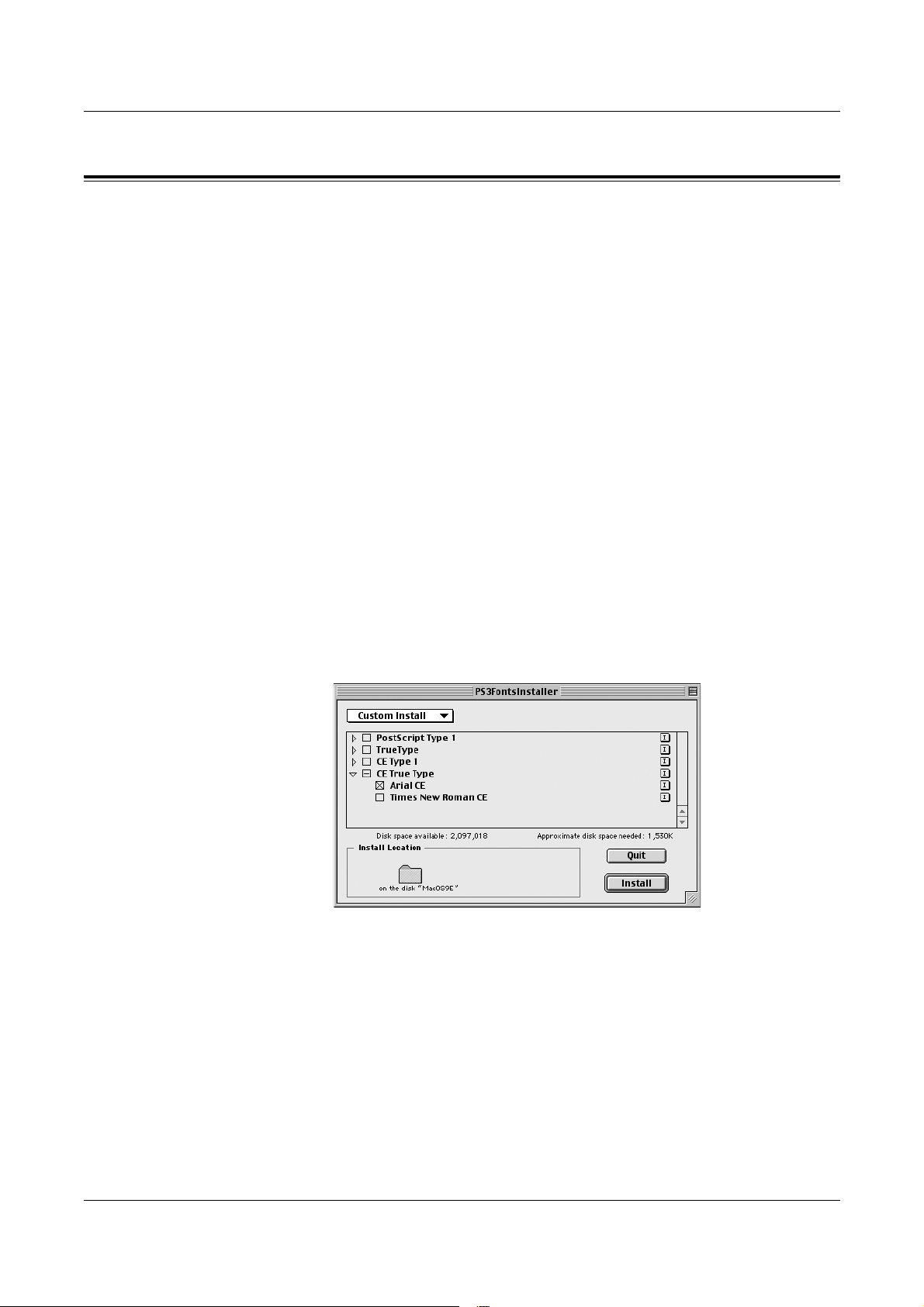
5 Con computer Macintosh
Installazione dei font per lo schermo
Questa sezione spiega come installare i font all'interno della cartella Screen Font.
Si raccomanda di chiudere tutte le applicazioni prima di installare i nuovi font. In caso
contrario, tra il punto 5 e il punto 6 viene visualizzato un messaggio di avvertenza.
1. Avviare il Mac e inserire il CD-ROM della libreria dei driver PostScript nell'unità
CD-ROM.
2. Fare doppio clic sull'icona [WorkCent-PS], sulla cartella Screen Font e quindi su
[PS3 Fonts Installer].
3. Nella prima schermata dell'utilità di installazione, fare clic su [Continue].
Viene visualizzata la finestra di dialogo del contratto di licenza.
4. Leggere con attenzione il contenuto del contratto di licenza e, se se ne accettano
i termini, fare clic su [Accept].
Viene visualizzata la finestra di dialogo dell'utilità di installazione dei font PS3.
5. Le opzioni di installazione sono [Easy Install] e [Custom Install].
Easy Install – Installa tutti i font presenti nella cartella Screen Font.
Custom Install – Permette di selezionare i font da installare. Fare clic sulla freccia
a lato delle quattro categorie di font per vedere il contenuto di ciascuna e spuntare
i font da installare. Ad esempio, nella schermata riportata sotto è selezionato il font
Arial CE della categoria CE TrueType.
Se sul computer sono presenti delle applicazioni aperte, viene visualizzato un
messaggio di avvertenza.
6. Selezionare [Install].
Viene avviata l'installazione dei font.
Al termine dell'installazione, prima di poter utilizzare i font è necessario riavviare
il Macintosh.
Conservare il CD-ROM in un luogo sicuro.
44 Guida per l'utente Postscript® di Xerox WorkCentre 118
Page 45
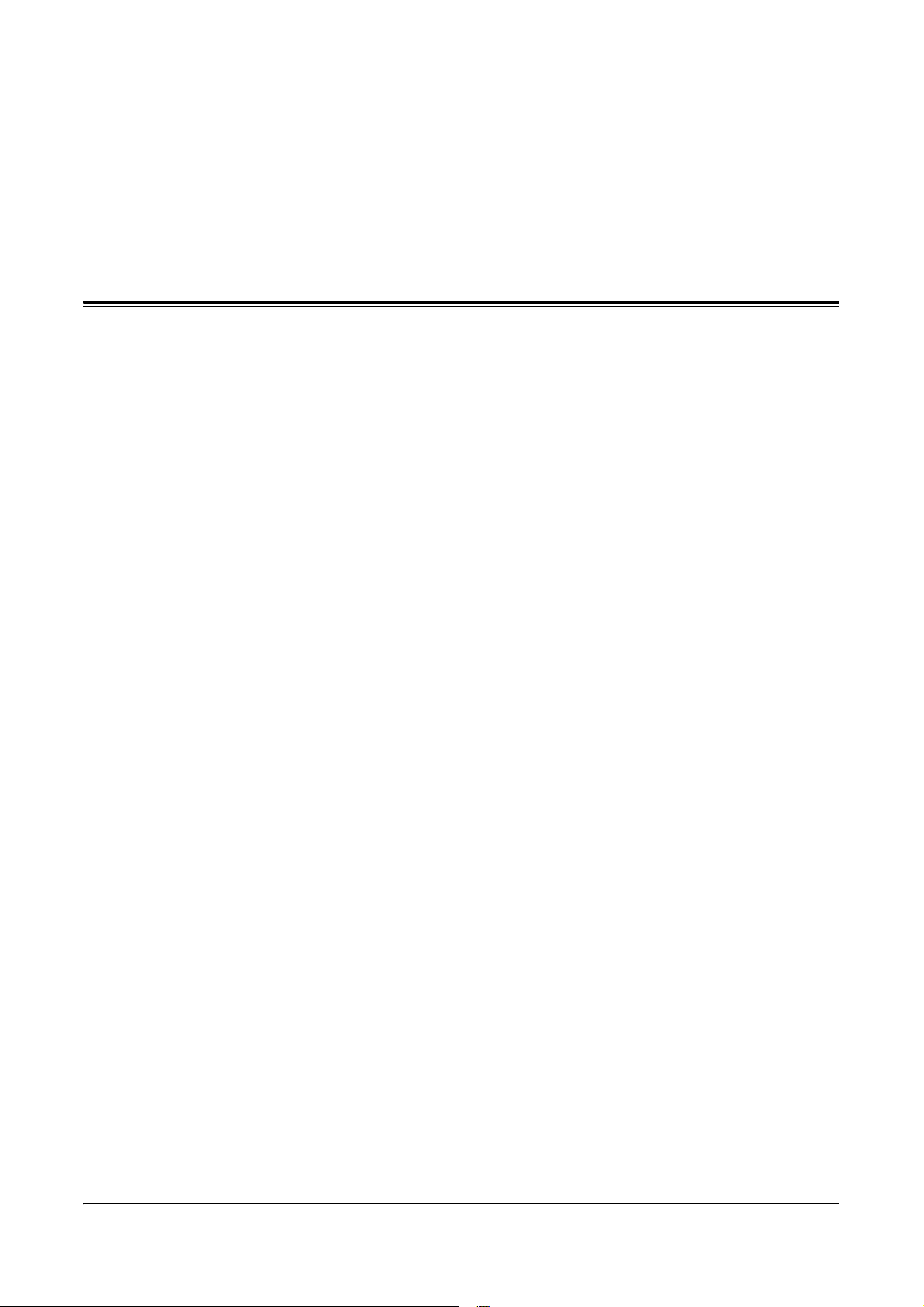
6 Appendice
Avvertenze e limitazioni
Soluzione dei problemi
Per informazioni sui codici di errore e sui messaggi di errore visualizzati nel pannello
comandi, consultare la Guida per l'utente. Per informazioni su come eliminare gli
inceppamenti, consultare la Guida per l'utente disponibile sul CD della
documentazione clienti.
Funzionamento della stampa
Il driver di stampa permette di configurare la stampa su supporti personalizzati e
cartoline attivando le funzioni fronte/retro e pinzatura e la consegna al vassoio di
finitura. In realtà, queste funzioni non sono disponibili per la stampa su supporti
personalizzati e cartoline.
I supporti personalizzati possono essere alimentati solo dal vassoio di bypass.
Tuttavia, quando si seleziona un supporto personalizzato, la selezione Vassoio carta
non viene automaticamente modificata in Manuale. Ricordarsi di selezionare Manuale.
Guida per l'utente Postscript® di Xerox WorkCentre 118 45
Page 46

6 Appendice
46 Guida per l'utente Postscript® di Xerox WorkCentre 118
Page 47

Indice analitico
A
Adesivo con il logo PostScript 5
Adobe Acrobat Reader 34
Adobe Type Manager 7, 15, 33
C
codici di errore 45
D
Driver di stampa AdobePS (ver. 4.5.3) 7
Driver di stampa AdobePS (ver. 5.2.2) 15
Driver di stampa AdobePS
(ver. 8.7.0 e 8.8) 33
F
Finestra di dialogo Opzioni avanzate 29
Font per lo schermo 44
I
R
ROM per il programma PostScript 5
S
Scheda Avanzate 20
Scheda Configurazione 10, 19, 28
Scheda Impostazioni di uscita 9, 22
Scheda Impostazioni periferica 18, 26
Scheda Opzioni 9
W
Windows 2000 23
Windows 95 7
Windows 98 7
Windows Me 7
Windows NT 4.0 15
Windows Server 2003 23
Windows XP 23
Impostazione delle opzioni specifiche della
stampante 39
L
Libreria dei driver PostScript 5
M
Macintosh 33
messaggi di errore 45
P
PostScript Printer Description (PPD) 35
PPD 7, 15, 23, 33
Guida per l'utente Postscript® di Xerox WorkCentre 118 47
Page 48

48 Guida per l'utente Postscript® di Xerox WorkCentre 118
